DATAPROJEKTOR XJ-M140/XJ-M145 * XJ-M150/XJ-M155 * XJ-M240/XJ-M245 * XJ-M250/XJ-M255 *
|
|
|
- Sára Müllerová
- před 9 lety
- Počet zobrazení:
Transkript
1 Cz ATAPROJEKTOR XJ-M140/XJ-M145 * XJ-M150/XJ-M155 * XJ-M240/XJ-M245 * XJ-M250/XJ-M255 * * Modely vybavené portem USB Návod k použití Nezapomeňte si přečíst pokyny v samostatné příručce Průvodce nastavením. Podrobnosti o nastavení projektoru naleznete v Průvodci nastavením. Ponechte si veškerou uživatelskou dokumentaci při ruce pro budoucí použití.
2 LP je registrovaná ochranná známka společnosti Texas Instruments ve Spojených státech. Microsoft, Windows a Windows Vista jsou registrované ochranné známky nebo ochranné známky společnosti Microsoft Corporation ve Spojených státech a dalších zemích. HMI, logo HMI a High-efinition Multimedia Interface jsou ochrannými známkami nebo registrovanými ochrannými známkami společnosti HMI Licensing, LLC. XGA je registrovaná ochranná známka společnosti IBM Corporation ve Spojených státech. PJLink je ochranná známka, o jejíž registraci bylo zažádáno (nebo je již registrována) v Japonsku, Spojených státech amerických a jiných zemích a oblastech. Crestron je registrovaná ochranná známka společnosti Crestron Electronics, Inc. ve Spojených státech. AMX je registrovaná ochranná známka společnosti AMX LLC ve Spojených státech. Jiné názvy společností a produktů mohou být registrovanými názvy produktů nebo ochrannými známkami příslušných vlastníků. Součásti tohoto produktu jsou částečně založeny na práci sdružení Independent JPEG Group. Obsah tohoto návodu k použití podléhá změnám bez předchozího upozornění. Kopírování této příručky, ať zčásti nebo vcelku je zakázáno. Návod smíte používat pro vlastní osobní využití. Veškeré jiné využití je bez svolení společnosti CASIO COMPUTER CO., LT. zakázáno. Společnost CASIO COMPUTER CO., LT. neodpovídá za jakékoli ušlé zisky nebo nároky třetích stran vyplývající z používání tohoto produktu nebo této příručky. Společnost CASIO COMPUTER CO., LT. neodpovídá za jakékoli ztráty nebo ušlé zisky způsobené ztrátou dat kvůli závadě nebo údržbě tohoto produktu nebo z jakýchkoli jiných důvodů. Ukázková vyobrazení v této příručce slouží pouze pro informaci a nemusí se přesně shodovat s obrazovkami, které vytváří vlastní produkt. B 2
3 Obsah Informace o tomto návodu...5 Popis projektoru... 6 Vlastnosti a hlavní funkce projektoru...6 Tlačítka dálkového ovladače a projektoru...8 Konektory na zadním panelu...9 Operace během projekce Volba zdroje vstupního signálu...10 Volba jiného vstupního zdroje Rozlišení Vstupní režim Horizontální převrácení ve vstupním režimu Operace s obrazem během projekce...12 Nastavení jasu obrazu Výběr režimu barev Zvětšení obrazu očasné přerušení obrazu a vypnutí zvuku Pozastavení obrazu Zobrazení ukazatele v promítaném obrazu Změna poměru stran promítaného obrazu Nastavení úrovně hlasitosti...17 Jak nastavit hlasitost Jak vypnout zvuk Režim Eco (Snížení spotřeby, Snížení hluku)...18 Volba režimu Eco Nastavení tlačítkem [FUNC]
4 Konfigurace rozšířeného nastavení projektoru Operace v základní nabídce nastavení...20 Zobrazení nabídky nastavení Konfigurace nabídky nastavení Příklad základní nabídky nastavení Přímé zapnutí Ochrana projektoru heslem...23 Zadávání hesla Použití funkce hesla Zadání hesla při zapnutí projektoru Obnovení výchozích hodnot nastavení projektoru z výroby...26 Obsah nabídky nastavení...28 Hlavní nabídka Image Adjustment Hlavní nabídka Image Adjustment Hlavní nabídka Volume Adjustment Hlavní nabídka Screen Settings Hlavní nabídka Input Settings Hlavní nabídka Option Settings Hlavní nabídka Option Settings Hlavní nabídka Wired LAN Settings (pouze modely vybavené portem USB) Hlavní nabídka USB Settings (pouze modely vybavené portem USB) Hlavní nabídka Operational Info Hlavní nabídka Restore All efaults Čištění projektoru Čištění povrchu projektoru...39 Čištění objektivu...39 Čištění nasávacích, odvětrávací otvorů a ventilačních přívodů vzduchu...39 Indikace chyb a varovná hlášení
5 odatek Připojení k videozařízení...43 Připojení do kompozitního videovýstupu nebo výstupu S-Video Připojení do komponentního videovýstupu Připojení výstupu HMI z videozařízení nebo počítače do projektoru...45 osah signálu dálkového ovladače...46 Projekční vzdálenost a velikost projekční plochy...47 Nastavení poměru stran a promítaný obraz...48 Podporované signály...50 Ovládání projektoru pomocí sítě LAN (modely XJ-M145, XJ-M155, XJ-M245, XJ-M255)...53 Podporovaná externí zařízení Ovládání projektoru z počítače Ovládání projektoru pomocí RS-232C...58 Připojení projektoru k počítači Technické údaje...60 Informace o tomto návodu... Ke všem operacím vysvětleným v tomto návodu se využívá dálkový ovladač, který se dodává k projektoru. 5
6 Popis projektoru Tato kapitola popisuje vlastnosti projektoru a vysvětluje jeho funkce a funkce tlačítek dálkového ovladače. Vlastnosti a hlavní funkce projektoru XJ-M140/XJ-M145/XJ-M150/XJ-M155/XJ-M240/XJ-M245/XJ-M250/XJ-M255 Hybridní laserový a LE světelný zdroj poskytuje vysokou svítivost od do lumenů, má nízkou spotřebu energie a nízkou produkci tepla. Rozsáhlý výběr vstupních zdrojů: Jsou podporovány tyto vstupní zdroje: analogový signál RGB, kompozitní video, S-Video, komponentní video (Y Cb Cr, Y Pb Pr) a HMI. Funkce Inteligentní ovládání jasu (režim Eco): Projektor detekuje okolní úroveň osvětlení a automaticky nastaví jas požadovaný pro efektivní provoz se sníženou spotřebou. (Vyžaduje nastavení položky Eco Mode na On (Auto).) Podpora projekce ve 3: Přístroj podporuje projekci obrazového signálu 3 (protokol sekvenčního pole 60 Hz/120 Hz) na některém ze třech vstupů signálu (analogový signál RGB, kompozitní video, S-Video). * Ke sledování projekce 3 obrazu ve 3 jsou nutné samostatně dostupné 3 brýle (YA-G30). Vpřípadech, kdy je vstupním zdrojem počítač (analogový signál RGB) je k projekci 3 obrazu potřebný také samostatně dostupný speciální software (CASIO 3 Converter). * Projekce 3 obrazu prostřednictvím připojení HMI nebo komponentního signálu není podporována. Ukazatel: K volbě různých typů ukazatelů používaných během projekce lze použít dálkový ovladač. Přímé zapnutí: Projektor lze nakonfigurovat tak, aby se po zapojení do síťové zásuvky automaticky zapnul a zahájil projekci. XJ-M240/XJ-M245/XJ-M250/XJ-M255 Rozlišení WXGA: Modely XJ-M240/XJ-M245/XJ-M250/XJ-M255 podporují rozlišení WXGA ( ) pro optimální sledování obsahu formátovaného pro dnešní širokoúhlé monitory. Modely jsou ideální k projekci obrazu z notebooků se širokoúhlým monitorem a vstupních zdrojů H. 6
7 XJ-M145/XJ-M155/XJ-M245/XJ-M255 Projekce dat z paměťové jednotky USB nebo paměťové karty bez počítače: o portu USB v projektoru lze přímo připojit paměťovou jednotku USB nebo paměťovou kartu (pomocí běžně prodávaného USB adaptéru ke čtení paměťových karet). Projektor je vybaven speciálním softwarem k převedení dat prezentace aplikace PowerPoint na formát, který lze uložit na paměťovou jednotku USB nebo paměťovou kartu a promítat bez použití počítače. Také obrázky a filmy lze promítat přímo z paměťové jednotky USB nebo karty. Připojení multiprojekčního fotoaparátu (YC-400, YC-430): Kvůli jemnému rozlišení dokumentů a dalších obrázků lze do portu USB v projektoru přímo připojit multiprojekční fotoaparát CASIO. Funkce dokumentárního fotoaparátu umožňují projekci dat bez nutnosti připojování počítače. Připojení grafického vědeckého kalkulátoru: Kvůli projekci obsahu displeje kalkulátoru lze do portu USB v projektoru přímo připojit určité modely grafických vědeckých kalkulátorů CASIO. Projekce obsahu obrazovky počítače prostřednictvím bezdrátové sítě: Projektor je vybaven adaptérem bezdrátové sítě. Po navázání připojení k bezdrátové síti lze do projektoru odeslat a promítat obsah obrazovky počítače. Podpora pro bezdrátovou projekci z MobiShow: Na inteligentní telefon nebo mobilní zařízení můžete nainstalovat AWIN MobiShow (klientský software pro bezdrátové připojení k projektoru) a projektor poté použít k projekci fotografií a prezentačních souborů uložených v paměti inteligentního telefonu nebo terminálu. * Pamatujte si, že typ terminálu a verze MobiShow může určité funkce omezit nebo projekci dokonce znemožnit. Operace s projektorem prostřednictvím kabelové nebo bezdrátové sítě: álkový ovladač projektoru je podporován prostřednictvím kabelového připojení k portu LAN na zadní straně projektoru nebo prostřednictvím bezdrátové sítě. 7
8 Tlačítka dálkového ovladače a projektoru Operace v této příručce jsou podávány podle dálkového ovladače, který se dodává k projektoru. Hlavní ovládací prvky jsou umístěny i na projektoru, takže lze většinu postupů vykonávat stejně, přímo na projektoru. Tlačítka dálkového ovladače Tlačítko [INPUT] Tlačítko [MENU] Vysílač signálu dálkového ovladače LASEROVÝ PROUKT TŘÍY 1 Tlačítko [P] (Vypínač) Tlačítko [ESC] Tlačítko [FUNC] Tlačítko [AUTO] Tlačítko [BLANK] Tlačítko [FREEZE] Tlačítko [COLOR MOE] Tlačítko [VOLUME] Tlačítko [BRIGHT] ([O]) Kurzorová tlačítka ( / / / ) Tlačítko [ENTER] ([STYLE]) Tlačítka [-ZOOM +] [-ZOOM ] Tlačítka [KEYSTONE +] [KEYSTONE ] Tlačítko [POINTER] Tlačítko [ECO] ([f]) Tlačítko [ASPECT] ([Z]) V dálkovém ovladači nejsou vloženy baterie. vě dodávané baterie musíte vložit před použitím. Chcete-li zabránit vybití baterií, dálkový ovladač ukládejte tak, aby nedošlo k neúmyslnému stisku jeho tlačítek. Tlačítka a indikátory projektoru Indikátor POWER/STANBY Indikátor TEMP Indikátor LIGHT Tlačítko [ENTER] Tlačítko [MENU] Tlačítko [P] (Vypínač) Tlačítko [INPUT] Tlačítko [AUTO] Tlačítko [ESC] Kurzorová tlačítka (q/w/u/i) 8
9 Konektory na zadním panelu bk bl bm bn bo 1 Port USB (pouze modely XJ-M145, XJ-M155, XJ-M245, XJ-M255) 2 Port LAN (pouze modely XJ-M145, XJ-M155, XJ-M245, XJ-M255) 3 Konektor COMPUTER IN 4 Port HMI 5 Konektor VIEO 6 Konektor S-VIEO 7 Přijímač signálu dálkového ovladače 8 Port SERIAL* 9 Konektor AUIO IN bk Konektor AUIO OUT bl Konektory AUIO IN L/R bm Otvor zámku proti krádeži bn Reproduktor bo Napájecí konektor * Tento konektor slouží k ovládání projektoru z externího zařízení. Běžně se nepoužívá. Informace o používání ovládacích příkazů a další podrobnosti naleznete v kapitole Ovládání projektoru pomocí RS-232C (strana 58). B 9
10 Operace během projekce Volba zdroje vstupního signálu Při zapnutí projektoru se aktivuje stejný vstupní zdroj, který byl zvolen naposledy, před vypnutím. Volba jiného vstupního zdroje 1. Stiskněte tlačítko [INPUT]. Poté se zobrazí stránka pro volbu vstupního zdroje. 2. Podle typu obrazu, který chcete promítat, vyberte Normální vstupní režim nebo Vstupní režim 3. Podrobnosti naleznete v kapitole Vstupní režim 3 (strana 11). 3. K volbě názvu požadovaného vstupního zdroje použijte tlačítka [ ] a [ ] a poté stiskněte tlačítko [ENTER]. Název vybraného vstupního zdroje se na několik sekund objeví v pravém horním rohu projekční plochy. Pokud nebyl zvolen žádný vstupní signál, objeví se zpráva No signal input.. Rozlišení V závislosti na modelu projektoru je jeho obrazové rozlišení XGA ( pixelů) nebo WXGA ( pixelů). Pokud vstupní signál z počítače neodpovídá obrazovému rozlišení projektoru, obraz může mít hrubší vzhled, text a další obrázky mohou mít horší čitelnost nebo se v obraze může objevovat jev zvaný moaré. V tomto případě zkuste následující opatření. Výstupní rozlišení počítače upravte tak, aby odpovídalo obrazovému rozlišení projektoru. Informace týkající se rozlišení projektoru naleznete v odstavci Čip LP v kapitole Technické údaje (strana 60). Podrobnosti týkající se změny nastavení naleznete v uživatelské dokumentaci dodávané k vašemu počítači. Nastavení položky Aspect Ratio změňte na True (Platí pouze pro modely, které podporují obrazové rozlišení WXGA). S nastavením True bude projektor promítat vstupní signál ve skutečné velikosti (1 bod vstupního signálu se rovná jednomu bodu výstupu projektoru). Informace o nastavení parametru Poměr stran naleznete v kapitole Změna poměru stran promítaného obrazu (strana 16). 10
11 Vstupní režim 3 Váš projektor podporuje projekci 3 obrazu. Chcete-li promítat 3 obraz, nejprve aktivuje vstupní režim 3 a poté vyberte vstupní zdroj. Ke sledování projekce 3 obrazu ve 3 jsou nutné samostatně dostupné 3 brýle (YA-G30). V případech, kdy je vstupním zdrojem počítač (analogový signál RGB) je k projekci 3 obrazu potřebný samostatně dostupný speciální software (CASIO 3 Converter). Projekce 3 obrazu prostřednictvím připojení HMI nebo komponentního signálu není podporována. K projekci ve vstupním režimu 3 lze vybrat níže uvedené vstupní zdroje. Vstupní zdroj Počítač (analogový signál RGB) Kompozitní video/s-video Podmínky projektoru Každý z následujících typů přehrávaných dat 3 obrazu využívající samostatně dostupný speciální software (CASIO 3 Converter). Soubor 2 obrazu převedený na soubor 3 obrazu pomocí softwaru CASIO 3 Converter Soubory formátu 3 vedle sebe Signál s vertikální snímkovou frekvencí 60 Hz/120 Hz Soubory formátu 3 sekvenčního pole zaznamenané pomocí V softwaru sekvenčního pole apod. Signál s vertikální snímkovou frekvencí 60 Hz Seznam 3 obrazových signálů podporovaných tímto projektorem naleznete v kapitole Signály 3 (Vstupní režim 3) (strana 52). Aktivace vstupního režimu 3 1. Chcete-li zobrazit stránku stránka pro volbu vstupního zdroje, stiskněte tlačítko [INPUT]. 2. Jako vstupní zdroj vyberte Počítač (RGB), S-video nebo video. 3. K přesunu zvýraznění na položku To 3 input mode použijte tlačítka [ ] a [ ] a poté stiskněte tlačítko [ENTER]. Projektor se přepne do vstupního režimu 3 a stránka pro volbu vstupního zdroje se uzavře. Jako vstupní zdroj pro vstupní režim 3 nelze vybrat HMI nebo USB. Chcete-li některý ztěchto vstupních zdrojů použít, přepněte nastavení vstupního režimu zpět do normálního režimu. Pokud je jako vstupní zdroj ve vstupním režimu 3 zvolen Počítač, komponentní videosignál přiváděný na vstup projektoru COMPUTER IN bude zpracován jako signál RGB, což povede k abnormální projekci obrazu. Kromě případů, kdy se bude projektor používat k zobrazení ve 3, by se měl ponechat v normálním režimu. 11
12 Návrat ze vstupního režimu 3 do normálního vstupního režimu 1. Chcete-li zobrazit stránku stránka pro volbu vstupního zdroje, stiskněte tlačítko [INPUT]. 2. K přesunu zvýraznění na položku To normal input mode použijte tlačítka [ ] a[ ] a poté stiskněte tlačítko [ENTER]. Projektor se přepne do normálního vstupního režimu a stránka pro volbu vstupního zdroje se uzavře. Horizontální převrácení ve vstupním režimu 3 Při souběžném 3 zobrazení vedle sebe se plný obraz skládá ze dvou polovin vlevo a vpravo pro každé oko. Ve vzácných případech může být levý a pravý snímek prohozen, což má za následek ztrátu 3 hloubky. V tomto případě vyzkoušejte vzájemné prohození levého a pravého snímku podle tohoto postupu. Prohození levého a pravého snímku Ve vstupním režimu 3 stiskněte tlačítko [ENTER]. Operace s obrazem během projekce Během projekce obrazu lze uskutečnit následující operace: Nastavení jasu obrazu Volba režimu barev Zvětšování obrazu očasné přerušení obrazu a vypnutí zvuku Pozastavení obrazu Zobrazení ukazatele v promítaném obrazu Změna poměru stran Nastavení jasu obrazu (pro uživatele modelů vybavených portem USB) Pokud je vstupním zdrojem externí zařízení připojené do portu USB, k nastavení jasu obrazu použijte nabídku nastavení (strana 20). 1. Stiskněte tlačítko [BRIGHT]. Poté se zobrazí okno k nastavení jasu. 2. K nastavení jasu obrazu použijte tlačítka [ ] a [ ]. 3. Chcete-li okno skrýt, stiskněte tlačítko [ESC]. 12
13 Výběr režimu barev Podle obrazového obsahu a podmínek projekce si můžete vybrat mezi nejrůznějšími režimy barev. Režim barev nelze vybrat v následujících případech: V případě nastavení režimu Eco na Off (strana 18) Pokud je projektor ve vstupním režimu 3. Viz odstavec Vstupní režim 3 (strana 11). Změna režimu barev 1. Stiskněte tlačítko [COLOR MOE]. Poté se zobrazí okno pro volbu režimu barev. Právě zvolený režim barev je ten, jehož tlačítko je vybráno (vyplněno). 2. K přesunu zvýraznění na režim barev, který chcete vybrat, použijte tlačítka [ ] a[ ] a poté stiskněte tlačítko [ENTER]. Bude vybráno tlačítko vedle názvu zvýrazněného režimu barev. Podrobnosti o vlastnostech každého režimu barev naleznete v odstavci Color Mode (strana 29) v kapitole Hlavní nabídka Image Adjustment Chcete-li okno skrýt, stiskněte tlačítko [ESC]. Zvětšení obrazu 1. Stiskněte tlačítko [-ZOOM +]. Střed promítaného obrazu se zvětší o jeden krok. 2. Chcete-li střed promítaného obrazu dále zvětšit, stiskněte tlačítko [-ZOOM +] znovu. Chcete-li obraz zmenšit, stiskněte tlačítko [-ZOOM ]. Každým stiskem tlačítka [-ZOOM +] se obraz zvětší (úroveň zoomu se zvýší), při stisku tlačítka [-ZOOM ] se obraz zmenší. Při přidržení jakéhokoli tlačítka se úroveň zoomu mění plynule. 3. Když je obraz zvětšený, tlačítka [ ], [ ], [ ] a [ ] použijte k posuvu zobrazení na další části obrazu. 4. Chcete-li operace se zoomem ukončit, stiskněte tlačítko [ESC]. 13
14 očasné přerušení obrazu a vypnutí zvuku 1. Stiskněte tlačítko [BLANK]. Obraz se dočasně přeruší (černá projekční plocha) a zvuk se vypne. 2. Chcete-li pokračovat v normální projekci obrazu i zvuku, stiskněte tlačítko [BLANK] (nebo [ESC]). Lze specifikovat projekci černé nebo modré plochy případně loga. Podrobnosti naleznete v odstavci Blank Screen (strana 32) v kapitole Hlavní nabídka Screen Settings. Pozastavení obrazu Stiskem tlačítka [FREEZE] se promítaný obraz pozastaví. Jak pozastavit promítaný obraz 1. Během projekce obrazu ze vstupního zdroje stiskněte tlačítko [FREEZE]. Při stisku tohoto tlačítka se sejme obraz, který je v tomto okamžiku na projekční ploše, a uloží se do paměti projektoru. Projekce tohoto obrazu zůstane na ploše. 2. Chcete-li projekci obrazu ze vstupního zdroje obnovit, stiskněte tlačítko [ESC]. 14
15 Zobrazení ukazatele v promítaném obrazu Pro promítaný obraz si můžete vybrat mezi nejrůznějšími styly ukazatelů, včetně různých typů šipek. Ukazatele lze použít během prezentace k označení nebo zvýraznění specifického úseku obrazu. Pokud používáte korekci lichoběžníkového zkreslení, ukazatel se nemusí zobrazovat správně, záleží na používaném stylu. Pokud nastane tato situace, tlačítky [KEYSTONE +] a [KEYSTONE ] změňte hodnotu korekce na nulu. Jak zobrazit ukazatel v promítaném obraze 1. Stiskněte tlačítko [POINTER]. Poté se v obraze objeví ukazatel. K zadání typu ukazatele, který se objeví po stisku tlačítka [POINTER] jako první, můžete použít nabídku nastavení. Podrobnosti naleznete v odstavci Pointer (strana 35) v kapitole Hlavní nabídka Option Settings K přemístění ukazatele na požadované místo použijte kurzorová tlačítka. Při přidržení kurzorového tlačítka se bude kurzor pohybovat vysokou rychlostí. 3. Chcete-li modifikovat ukazatel podle vyobrazení, stiskněte tlačítko [STYLE]. Pro tento typ ukazatele: Stiskem [STYLE] se změní takto: Přepíná mezi normálním stavem a blikáním Výběr typu ukazatele 1. Ukazatele vyvolejte tlačítkem [POINTER]. 2. Tlačítko [POINTER] přidržujte, dokud se nezobrazí požadovaný ukazatel. Každý stisk tlačítka [POINTER] prochází mezi dostupnými typy. Odstranění ukazatele z obrazu Stiskněte tlačítko [ESC]. 15
16 Změna poměru stran promítaného obrazu K procházení mezi přednastavenými poměry stran promítaného obrazu použijte tlačítko [ASPECT]. ostupná nastavení závisí na modelu projektoru, jak je znázorněno níže. Vysvětlení ke každému nastavení naleznete v odstavci Aspect Ratio (strana 31) v kapitole Hlavní nabídka Screen Settings. XJ-M240/XJ-M245/XJ-M250/XJ-M255 Stiskem tlačítka [ASPECT] se bude procházet mezi nastavením podle aktuálního vstupního zdroje, jak je vyobrazeno níže. Vstupní zdroj Video, S-video, komponentní signál, HMI (TV) RGB, HMI (PC) Tlačítko [ASPECT] přepíná mezi tímto nastavením: Normal 16:9 4:3 Letter Box Normal Full 4:3 True XJ-M140/XJ-M145/XJ-M150/XJ-M155 Stiskem tlačítka [ASPECT] se bude přepínat mezi nastavením podle aktuálního vstupního zdroje, jak je vyobrazeno níže. Vstupní zdroj Video, S-video, komponentní signál, HMI (TV) Normal 16:9 RGB, HMI (PC) Tlačítko [ASPECT] přepíná mezi tímto nastavením: Normal Full Podrobnosti o tom, jak nastavení poměru stran ovlivní promítaný obraz, naleznete v kapitole Nastavení poměru stran a promítaný obraz (strana 48). Nastavení poměru stran lze změnit také v nabídce nastavení. Podrobnosti naleznete v odstavci Aspect Ratio (strana 31) v kapitole Hlavní nabídka Screen Settings. Mějte na paměti, že při zvětšení nebo zmenšení velikosti obrazu tlačítkem [ASPECT] při komerčním využití nebo veřejných prezentacích může dojít k porušení zákonem chráněných autorských práv držitele autorských práv originálního materiálu. 16
17 Nastavení úrovně hlasitosti Tlačítky dálkového ovladače lze upravit úroveň hlasitosti zvuku, který je vyzařován reproduktorem projektoru nebo je přítomen na konektoru AUIO OUT. Jak nastavit hlasitost 1. Stiskněte tlačítko [VOLUME]. Na projekční ploše se objeví stránka [Volume]. 2. Tlačítko [ ] použijte ke zvýšení nebo tlačítko [ ] ke snížení hlasitosti. 3. Po nastavení požadované úrovně stiskněte tlačítko [ESC]. Poté stránka [Volume] zmizí. K nastavení úrovně hlasitosti lze použít také nabídku nastavení. Podrobnosti naleznete v odstavci Hlavní nabídka Volume Adjustment na straně 30. Jak vypnout zvuk 1. Stiskněte tlačítko [VOLUME]. 2. Stiskněte tlačítko [ENTER]. Reprodukce zvuku se přeruší. 3. Chcete-li zvuk obnovit, stiskněte tlačítko [VOLUME] znovu. 17
18 Režim Eco (Snížení spotřeby, Snížení hluku) Tři následující nastavení režimu Eco umožňují zvolit, zda bude upřednostněno snížení spotřeby, snížení hluku jas projekce. On (Auto) : Čidlo jasu na horní straně projektoru snímá intenzitu okolního osvětlení a na jeho základě automaticky upraví jas a barvu projekce. V tmavším prostředí se snižuje jas, což snižuje spotřebu a provozní hluk. On (Manual) : Umožňuje ruční vyvážení požadavků na nízkou spotřebu, tichý provoz a jas projekce. Off : Upřednostní jas projekce. Pokud pro Režim Eco použijete nastavení On (Auto), ujistěte se, že čidlo jasu na horní straně projektoru není nijak blokované. Čidlo jasu je ovlivněno místním prostředím a podmínkami nastavení, a pokud bylo pro režim Eco použito nastavení On (Auto), provoz závisí na těchto faktorech. Volba režimu Eco 1. Stiskněte tlačítko [ECO]. Na projekční ploše se objeví okno Eco Mode. 2. K výběru požadovaného nastavení použijte tlačítka [ ] a [ ]. Pokud v tomto kroku použijete nastavení On (Manual), přejděte na krok 3. Pokud vyberete nastavení jiné, přejděte na krok Při nastavení parametru Eco Level (vyvážený poměr mezi nízkou spotřebou, tichým provozem a jasem projekce) postupujte podle následujících pokynů. 1 Tlačítkem [ ] přesuňte zvýraznění na parametr Úroveň Eco. 2 K výběru požadovaného nastavení parametru Úroveň Eco použijte tlačítka [ ] a [ ]. Menší počet symbolů znamená upřednostnění jasu projekce. Vyšší počet znamená upřednostnění nízké spotřeby a tichého provozu. 4. Chcete-li okno skrýt, stiskněte tlačítko [ESC]. Vždy, když je projektor ve vstupním režimu 3 je úroveň režimu Eco pevná ( Vstupní režim 3, strana 11). Z tohoto důvodu nelze nastavení této položky změnit. Pokud je pro parametr Screen Settings Projection Mode (strana 32) použito nastavení Rear, pro režim Eco nelze zvolit nastavení On (Auto). Pokud se nastavení Projection Mode změní na Rear a pro režim Eco bylo použito nastavení On (Auto), nastavení režimu Eco se automaticky změní na On (Manual). 18
19 Pokud bylo pro režim Eco použito nastavení Off, můžete také určit, zda se má zdůraznit jas nebo barva. Podrobnosti naleznete v odstavci Eco Off Mode (strana 29) v kapitole Hlavní nabídka Image Adjustment 1. (pro uživatele modelů vybavených portem USB) Pokud je vstupním zdrojem externí zařízení připojené do portu USB, k nastavení režimu Eco použijte nabídku nastavení (strana 20). Nastavení tlačítkem [FUNC] Po stisku tlačítka [FUNC] se zobrazí níže zobrazená nabídka. Tuto nabídku lze použít k provedení níže popsaných operací. Úprava jasu obrazu Zvýrazněte položku Brightness a poté stiskněte tlačítko [ENTER]. Jedná se o stejnou operaci, jaká se provádí stiskem tlačítka [BRIGHT] (tlačítko O) a je popsaná na straně 12. Zapnutí nebo vypnutí režimu Eco Zvýrazněte položku Eco Mode a poté stiskněte tlačítko [ENTER]. Jedná se o stejnou operaci, jaká se provádí stiskem tlačítka [ECO] (tlačítko f) a je popsaná na straně 18. Volba poměru stran promítaného obrazu Zvýrazněte položku Aspect Ratio a poté stiskněte tlačítko [ENTER]. Jedná se o stejnou operaci, jaká se provádí stiskem tlačítka [ASPECT] (tlačítko Z) a je popsaná na straně 16. (pro uživatele modelů vybavených portem USB) Pokud je vstupním zdrojem externí zařízení zapojené do portu USB, použijte k ovládání připojeného zařízení tlačítka [FUNC], [O], [f] a [Z]. Podrobnosti naleznete v dokumentech Průvodce funkcemi USB a Průvodce bezdrátovými funkcemi na přiloženém disku C-ROM. 19
20 Konfigurace rozšířeného nastavení projektoru Váš projektor má nabídku nastavení, kterou lze použít ke konfiguraci rozšířeného nastavení. Operace v základní nabídce nastavení Zobrazení nabídky nastavení Stiskem tlačítka [MENU] se uprostřed projekční plochy zobrazí níže znázorněná nabídka. Hlavní nabídka Hlavní nabídka se zobrazí tlačítkem [MENU]. Právě zvolená položka nabídky je zvýrazněna. Vedlejší nabídka Vedlejší nabídka znázorňuje všechna individuální nastavení pod každou položkou hlavní nabídky, a její aktuální nastavení. Textový pokyn Textový pokyn přináší stručný popis klíčových operací dostupných pro operaci, kterou právě provádíte. Ukončení nabídky nastavení Stiskněte tlačítko [MENU]. Konfigurace nabídky nastavení 1. Tlačítkem [MENU] vyvolejte nabídku nastavení. 2. Tlačítky [ ] a [ ] vyberte položku hlavní nabídky, kterou chcete zvýraznit. 3. Stiskněte tlačítko [ENTER]. 4. Tlačítky [ ] a [ ] vyberte položku vedlejší nabídky, kterou chcete zvýraznit. 5. Požadovanou operaci proveďte na stránce vybrané položky vedlejší nabídky. Textový pokyn vysvětluje operace, které musíte provést při konfiguraci každého nastavení. 6. Chcete-li se vrátit z vedlejší nabídky do hlavní nabídky, stiskněte tlačítko [ESC]. 7. Chcete-li nabídku ukončit, stiskněte tlačítko [MENU]. 20
21 Příklad základní nabídky nastavení Níže uvedený postup znázorňuje konfiguraci třech následujících nastavení: Image Adjustment 1 Contrast Image Adjustment 1 Color Mode Input Settings Signal Name Indicator Položky nabídky nastavení, které můžete měnit, závisí na to, zda se do projektoru přivádí vstupní signál, a na právě zvoleném vstupním zdroji. Po spuštění projekce obrazu ze vstupního zdroje v normálním vstupním režimu postupujte podle níže uvedených pokynů. Informace o tom, jak postupovat, naleznete v kapitole Vstupní režim 3 na straně 11. Tento příklad uvádí pouze základní kroky. Podrobnosti naleznete v odstavci Obsah nabídky nastavení na straně 28. Konfigurace nastavení Image Adjustment 1 Contrast 1. Tlačítkem [MENU] vyvolejte nabídku nastavení. 2. Položka Image Adjustment 1 je v hlavní nabídce standardní volbou, stačí stisknout tlačítko [ENTER]. 3. Tlačítkem [ ] vyberte položku Contrast. 4. K nastavení kontrastu použijte tlačítka [ ] (světlejší) a [ ] (tmavší). 21
22 Konfigurace nastavení Image Adjustment 1 Color Mode 5. Tlačítkem [ ] vyberte položku Color Mode. 6. Stiskněte tlačítko [ENTER]. Poté se zobrazí nabídka režimu barev. 7. K volbě požadovaného režimu barev použijte tlačítka [ ] a [ ] a poté stiskněte tlačítko [ENTER]. 8. Po výběru požadovaného režimu barev stiskněte tlačítko [ESC]. Konfigurace nastavení Input Settings Signal Name Indicator 9. Stiskněte tlačítko [ESC]. 10. Tlačítkem [ ] vyberte položku Input Settings. 11. Stiskněte tlačítko [ENTER]. 12. Tlačítkem [ ] vyberte položku Signal Name Indicator. 13. K volbě stavu On nebo Off použijte tlačítka [ ] a [ ]. 14. Po dokončení opusťte nabídku nastavení tlačítkem [MENU]. Přímé zapnutí Projektor lze nakonfigurovat tak, aby se po připojení do zdroje napájení okamžitě zapnul. S funkcí irect Power On ani nemusíte používat tlačítko [P] (Vypínač). Chcete-li povolit Přímé zapnutí, vyvolejte nabídku nastavení a nastavení položky irect Power On poté změňte na On. Pokud jste aktivovali funkci Přímé zapnutí, neponechávejte projektor zapojený do zásuvky, pokud je vypnutý. Může se stát, že se projektor (a jednotka světelného zdroje) po obnovení dodávky při výpadku energie nebo po vypnutí jističe apod. automaticky zapne. Funkce Přímé zapnutí způsobí, že se projektor ihned po zapojení do síťové zásuvky automaticky zapne. Tímto způsobem se významně zkracuje doba potřebná k zahájení projekce. Ale pamatujte si, že se skutečná spouštěcí sekvence (Pohotovostní režim Zapnutí Zahájení projekce), kterou procesor provádí, je stejná, bez ohledu na to, zda je funkce Přímé zapnutí povolena či zakázána. Jediný rozdíl je ve způsobu spuštění sekvence (zapojení do zásuvky nebo stisk tlačítka [P] (Vypínač)). Podrobnosti o konfiguraci nastavení Přímé zapnutí naleznete v odstavci irect Power On (strana 34) v kapitole Hlavní nabídka Option Settings 1. 22
23 Ochrana projektoru heslem Funkce hesla chrání projektor před neoprávněným používáním. Můžete určit, zda se má heslo zadávat při každém zapnutí projektoru a heslo můžete zadávat a měnit podle potřeby. Při konfiguraci hesla při zapnutí použijte nabídku Option Settings 1 Power On Password. Zadávání hesla Heslo vašeho projektoru není skutečné slovo sestavené z písmen, ale spíše sekvence tlačítek na dálkovém ovladači. Na následujícím řádku je sekvence 8 tlačítek, která představuje výchozí heslo z výroby. [INPUT] [AUTO] [BLANK] [FREEZE] [ ] [ ] [ ] [ ] Použití funkce hesla Při použití funkce hesla mějte na paměti následující zásady. Funkce hesla chrání projektor před neoprávněným používáním. Pamatujte si, že se nejedná o opatření proti krádeži. Při první aktivaci funkce hesla budete muset zadat výchozí heslo z výroby. Výchozí heslo z výroby změňte po aktivaci funkce hesla co nejdříve za nové. Pamatujte si, že operace s heslem se vždy provádí pomocí dálkového ovladače, takže byste si měli dávat pozor, abyste ho neztratili nebo nezaložili. ále si pamatujte, že heslo nelze zadat, pokud budou baterie dálkového ovladače vybité. Jakmile začne jejich kapacita klesat, baterie v ovladači vyměňte. Jestliže heslo zapomenete... Pokud heslo z určitých důvodů zapomenete, nebudete moci projektor použít. Jestliže své heslo zapomenete, budete se muset se žádostí o zrušení hesla obrátit na prodejce CASIO a přinést tyto dvě položky. Mějte na paměti, že za odstranění hesla budete platit. 1. Identifikační průkaz (občanský nebo řidičský průkaz, zaměstnaneckou průkazku apod.) 2. Projektor Pamatujte si, že váš prodejce CASIO nemůže heslo projektoru odstranit, dokud mu obě výše uvedené položky nepřinesete. Na bezpečném místě si také uložte záruční list k projektoru. Pokud své heslo podle výše uvedeného postupu odstraníte, všechna nastavení projektoru (kromě hodnoty Provozní doba světelného zdroje) se vrátí na své počáteční výchozí hodnoty z výroby. 23
24 Své heslo si uložte v písemné podobě! Pokud heslo zapomenete, nebudete moci projektor použít. Výslovně doporučujeme, abyste si pro případ potřeby uchovali písemný záznam hesla. Změna hesla 1. Tlačítkem [MENU] vyvolejte nabídku nastavení. 2. Tlačítkem [ ] vyberte položku Option Settings 1 a poté stiskněte tlačítko [ENTER]. 3. Tlačítkem [ ] vyberte položku Power On Password a poté stiskněte tlačítko [ENTER]. Poté se zobrazí dialogové okno s výzvou k zadání aktuálního hesla. 4. Zadejte aktuální heslo. Pokud je projektor stále chráněn výchozím heslem z výroby, zadejte ho stiskem následující tlačítkové sekvence. [INPUT] [AUTO] [BLANK] [FREEZE] [ ] [ ] [ ] [ ] 5. Po zadání aktuálního hesla stiskněte tlačítko [ENTER]. Poté se zobrazí stránka nastavení Power On Password. 6. Tlačítkem [ ] vyberte položku Change Password a poté stiskněte tlačítko [ENTER]. Zobrazí se dialogové okno s výzvou k zadání nového hesla. 7. Zadejte tlačítkovou sekvenci v délce do osmi stisknutí. V tlačítkové sekvenci hesla můžete použít kterékoli z následujících tlačítek. [INPUT], [AUTO], [BLANK], [FREEZE], [VOLUME], [COLOR MOE], [-ZOOM +], [-ZOOM ], [KEYSTONE +], [KEYSTONE ], [MENU], [POINTER], [O], [f], [Z], [ ], [ ], [ ], [ ], [FUNC] 8. Po zadání nového hesla stiskněte tlačítko [ENTER]. Zobrazí se dialogové okno s výzvou k opakovanému zadání nového hesla. 9. Zadejte stejnou sekvenci tlačítek jako v kroku 7 a poté stiskněte tlačítko [ENTER]. Zpráva Your new password has been registered. oznamuje, že heslo bylo změněno. Stiskněte tlačítko [ESC]. Pokud se heslo, které jste zadali v tomto kroku, liší od hesla zadaného v kroku 7, zobrazí se zpráva The password you input is wrong.. Stiskem tlačítka [ESC] se vraťte na krok 7. 24
25 Zapnutí a vypnutí funkce Ochrana heslem 1. Podle pokynů 1 až 5 odstavce Změna hesla na straně 24 vyvolejte stránku k nastavení Power On Password. Současně si ověřte, zda je na stránce nastavení hesla při zapnutí vybrána položka Power On Password. 2. K volbě stavu On nebo Off použijte tlačítka [ ] a [ ]. Při změně nastavení hesla při zapnutí z Off na On se objeví níže vyobrazené dialogové okno pro potvrzení. Pokud chcete potvrdit, že chcete zapnout ochranu heslem při zapnutí, stiskněte tlačítko [ENTER]. Chcete-li ukončit dialogové okno beze změny, stiskněte [ESC]. 3. Po dokončení opusťte nabídku nastavení tlačítkem [MENU]. Zadání hesla při zapnutí projektoru Když zapnete projektor během aktivace funkce Ochrana heslem, na projekční ploše se zobrazí dialogové okno pro zadání hesla. Všechny funkce projektoru budou dostupné až po zadání správného hesla a stisku tlačítka [ENTER]. 25
26 Obnovení výchozích hodnot nastavení projektoru z výroby Postup v této kapitole můžete použít, chcete-li obnovit výchozí hodnoty nastavení z výroby u konkrétní hlavní nabídky nebo u všech položek nabídky nastavení. Obnovení výchozích hodnot nastavení z výroby u všech nastavení v konkrétní hlavní nabídce 1. Tlačítkem [MENU] vyvolejte nabídku nastavení. 2. Tlačítky [ ] a [ ] vyvolejte hlavní nabídku, jejíž výchozí hodnoty nastavení chcete obnovit. Můžete vybrat Image Adjustment 1, Image Adjustment 2, Volume Adjustment, Screen Settings, Input Settings, Option Settings 1 nebo Option Settings Stiskněte tlačítko [ENTER]. 4. Tlačítkem [ ] vyberte položku Restore Menu efaults. 5. Stiskněte tlačítko [ENTER]. Poté se zobrazí stránka pro potvrzení, jako na vyobrazení dole. 6. Tlačítkem [ ] vyberte položku Yes. 7. Chcete-li obnovit počáteční výchozí hodnoty nastavení hlavní nabídky, stiskněte tlačítko [ENTER]. Chcete-li operaci ukončit bez provedení změny, místo [ENTER] stiskněte [ESC]. 8. Po dokončení opusťte nabídku nastavení tlačítkem [MENU]. Pokud v kroku 2 vyberete položku Option Settings 1, výchozí nastavení jazyka a hesla z výroby se neobnoví. Podrobnosti o tom, jak se nastavení výše uvedeným postupem inicializuje, naleznete vysvětleno v odstavcích Obsah nabídky nastavení na straně
27 Obnovení výchozích hodnot nastavení z výroby u všech položek nabídky nastavení 1. Tlačítkem [MENU] vyvolejte nabídku nastavení. 2. Tlačítkem [ ] vyberte položku Restore All efaults a poté stiskněte tlačítko [ENTER]. 3. Až si ověříte, že je vybrána vedlejší nabídka Restore All efaults, stiskněte tlačítko [ENTER]. Zobrazí se potvrzující zpráva s dotazem, zda chcete všechna nastavení inicializovat. 4. Tlačítkem [ ] vyberte položku Yes. 5. Chcete-li obnovit výchozí hodnoty všech položek nabídky nastavení, stiskněte tlačítko [ENTER]. Tímto způsobem se obnoví výchozí hodnoty všech položek nabídky nastavení s výjimkou položek Jazyk, Provozní doba zdroje světla, Provozní doba jednotky a nastavení hesla. Chcete-li operaci ukončit bez provedení změny, místo [ENTER] stiskněte [ESC]. 6. Po dokončení opusťte nabídku nastavení tlačítkem [MENU]. 27
28 Obsah nabídky nastavení Tato kapitola obsahuje tabulky s podrobným vysvětlením všech položek obsažených v nabídce nastavení. Vysvětluje typ údajů, které se vyskytují v každém sloupci tabulek. Název nastavení: Tento sloupec znázorňuje názvy nastavení tak, jak se objevují ve vedlejší nabídce. Vstup: Tento sloupec znázorňuje vstupní zdroj, pro který je podporováno každé nastavení. Názvy vstupních zdrojů jsou uváděny v těchto zkratkách: R : vstup RGB C : komponentní videovstup V : vstup Video nebo S-video H : vstup HMI (PC) : vstup HMI (TV) U : vstup USB (pouze modely vybavené portem USB) Písmeno N označuje, že nastavení lze konfigurovat bez vstupního signálu. Jednotka nastavení: Jednotka nastavení uvádí, jak se nastavení ukládá. Údaj Podle zdroje v tomto sloupci znamená, že pro každý samostatný vstupní zdroj lze uložit samostatné nastavení. Údaj Samostatně v tomto sloupci znamená, že se uloží a použije jediné nastavení bez ohledu na vstupní zdroj. Popis: Tento sloupec uvádí podrobnosti o nastavení položky a jak ho vybrat. Počáteční výchozí nastavení je označeno hvězdičkou (*). Hlavní nabídka Image Adjustment 1 Název nastavení Vstup Jednotka nastavení Popis Brightness RCVHU Podle zdroje Tuto vedlejší nabídku použijte k nastavení jasu promítaného obrazu. Vyšší hodnota znamená vyšší jas. Contrast RCVHU Podle zdroje Tuto vedlejší nabídku použijte k nastavení kontrastu promítaného obrazu. Vyšší hodnota znamená silnější kontrast. Sharpness V Podle zdroje Tuto vedlejší nabídku použijte k nastavení ostrosti obrysů promítaného obrazu. Při vyšší hodnotě je obraz ostřejší, při nižší hodnotě je obraz měkčí. Saturation V Podle zdroje Tuto vedlejší nabídku použijte k nastavení sytosti barev promítaného obrazu. Vyšší hodnota zvyšuje sytost barev. Tint V Podle zdroje Tuto vedlejší nabídku použijte k nastavení odstínu promítaného obrazu. Při vyšší hodnotě má celý obraz namodralý odstín, při nižší hodnotě má celý obraz odstín načervenalý. Nastavení se vztahuje pouze na signály NTSC nebo NTSC
29 Název nastavení Color Mode RCVHU Podle zdroje Podle obrazového obsahu a podmínek projekce si můžete vybrat mezi nejrůznějšími režimy barev. Standard: Nastavení použijte, pokud chcete zvýraznit barvy své prezentace. Graphics: Nastavení použijte, pokud chcete, aby fotografie a grafika vypadaly přirozeně. Theater: Nastavení zvýrazní tmavé úseky vašich obrázků. Blackboard: Nastavení použijte ke snadnějšímu sledování projekce na černou tabuli. Game: Toto nastavení použijte k optimalizaci barevného tónu a jasu. Color Balance RCVHU Podle zdroje Tuto vedlejší nabídku použijte k nastavení poměru barev promítaného obrazu. Preset: K dispozici jsou tři přednastavené poměry barev: Warm, Normal*, Cold. Color: Můžete upravit intenzitu červené, zelené a modré barvy v rozsahu 50 až +50. Intenzita barvy se spolu s hodnotou nastavení zvyšuje. Nastavení barev lze individuálně upravit, pouze pokud bylo pro parametr Preset použito nastavení Normal. Eco Off Mode RCVHU Samostatně Pokud pro položku Option Settings 1 Eco Mode použijete nastavení Off, můžete si vybrat mezi těmito režimy projekce: Bright: Upřednostňuje se jas. Normal: Lehce se potlačí jas a upřednostní se poměr barev. Restore Menu efaults Vstup Jednotka nastavení Popis RCVHU Podle zdroje Tuto vedlejší nabídku použijte k obnovení počátečních výchozích hodnot nastavení všech položek vedlejší nabídky v hlavní nabídce Image Adjustment 1. Pokud obnovení výchozích hodnot nabídky proběhne v době, kdy není přítomen žádný vstupní signál, budou obnoveny výchozí hodnoty pro právě zvolený vstupní zdroj. 29
30 Hlavní nabídka Image Adjustment 2 Název nastavení Vstup Jednotka nastavení Popis Vertical Position RCV Podle typu signálu Tuto vedlejší nabídku použijte k nastavení vertikální polohy obrazu vstupního zdroje na projekční ploše. Horizontal Position RCV Podle typu signálu Tuto vedlejší nabídku použijte k nastavení horizontální polohy obrazu vstupního zdroje na projekční ploše. Frequency R Podle typu signálu Pokud se při volbě vstupního zdroje RGB na promítaném obrazu objeví svislé pruhy, znamená to, že nastavení kmitočtu není správné. Vtomto případě použijte toto nastavení a kmitočet upravte ručně. Pokud se při ručním nastavení kmitočtu z nějakého důvodu stane, že obrazový vstup z počítače z projekce zmizí, můžete stiskem tlačítka [AUTO] spustit automatické nastavení, při kterém by se měl obraz znovu objevit. Phase R Podle typu signálu Pokud se při volbě vstupního zdroje RGB na promítaném obrazu objeví chvění, znamená to, že nastavení fáze není správné. V tomto případě použijte toto nastavení a fázi upravte ručně. Restore Menu efaults RCV Podle zdroje Tuto vedlejší nabídku použijte k obnovení počátečních výchozích hodnot nastavení všech položek vedlejší nabídky v hlavní nabídce Image Adjustment 2. Obnovením výchozích hodnot se obnoví výchozí hodnoty pouze pro aktuální typ signálu (XGA/60 Hz, SXGA/60 Hz, atd.). O nastavení Podle typu signálu U položek, které mají v tabulce ve sloupci Jednotka nastavení uvedeno Podle typu signálu, se nastavení ukládá pro specifický typ signálu (XGA/60 Hz, SXGA/60 Hz, apod.), který je přiváděn na vstup během nastavování, a ne pro specifický vstupní zdroj. Hlavní nabídka Volume Adjustment Název nastavení Vstup Jednotka nastavení Popis Volume RCVHUN Podle zdroje Tuto vedlejší nabídku použijte k nastavení úrovně hlasitosti reproduktoru projektoru nebo konektoru AUIO OUT. Pokud změna tohoto nastavení proběhne v době, kdy není přítomen žádný vstupní signál, dojde ke změně hlasitosti právě zvoleného vstupního zdroje. Restore Menu efaults RCVHUN Podle zdroje Tuto vedlejší nabídku použijte k obnovení počátečního výchozího nastavení hlasitosti. Pokud obnovení výchozích hodnot nabídky proběhne v době, kdy není přítomen žádný vstupní signál, budou obnoveny výchozí hodnoty pro právě zvolený vstupní zdroj. 30
31 Hlavní nabídka Screen Settings Název nastavení Keystone Correction Vstup Jednotka nastavení Popis RCVHUN Samostatně Tuto vedlejší nabídku použijte ke korekci lichoběžníkového zkreslení promítaného obrazu. Aspect Ratio RCVH Podle zdroje Tuto vedlejší nabídku použijte k nastavení poměru stran promítaného obrazu. Vstupní zdroj: RGB nebo HMI (PC) Normal*: Promítání v maximální možné velikosti se zachováním poměru stran vstupního signálu. Full: Promítání v maximální možné velikosti, kterou projektor umožní, dosažené zvětšením nebo zmenšením vstupního signálu. 4:3 (pouze modely XJ-M240/XJ-M245/XJ-M250/XJ-M255): Bez ohledu na poměr stran vstupního signálu je velikost obrazu pro projekci vždy upravena na poměr stran 4:3. True (pouze modely XJ-M240/XJ-M245/XJ-M250/XJ-M255): Vstupní signál se promítá ve skutečné velikosti (jeden vstupní pixel se rovná jednomu pixelu na výstupu projektoru) ve středu projekční plochy. Pokud rozlišení vstupního signálu překračuje výstupní rozlišení projektoru, přebytek se ořízne. Vstupní zdroj: Video, S-video, komponentní signál nebo HMI (TV) Normal*: Promítání v maximální možné velikosti se zachováním poměru stran vstupního signálu. 16:9 : Toto nastavení určuje poměr stran 16:9, což je stejný poměr jako se používá u filmového plátna, televizoru s vysokým rozlišením apod. Při použití tohoto nastavení u vstupního signálu s poměrem 16:9, který byl zúžen na poměr 4:3, se obraz zobrazí ve svém normálním poměru 16:9. 4:3 (pouze modely XJ-M240/XJ-M245/XJ-M250/XJ-M255): Bez ohledu na poměr stran vstupního signálu je velikost obrazu pro projekci vždy upravena na poměr stran 4:3. Letter Box (pouze modely XJ-M240/XJ-M245/XJ-M250/XJ-M255): Při tomto nastavení se velikost ve středu obrazu změní ve vodorovném směru na 1280 bodů a ve svislém směru na 800 bodů, se zachováním poměru stran vstupního signálu. Pokud se při projekci vstupního signálu RGB s rozlišením nižším než SVGA použije nastavení poměru stran True, velikost obrazu se zvětší na SVGA. Podrobnosti o podmínkách zobrazení projekční plochy při různém nastavení poměru stran naleznete v kapitole Nastavení poměru stran a promítaný obraz (strana 48). Mějte na paměti, že při zvětšení nebo zmenšení velikosti obrazu při komerčním využití nebo veřejných prezentacích může dojít k porušení zákonem chráněných autorských práv držitele autorských práv originálního materiálu. 31
32 Název nastavení Projection Mode RCVHUN Samostatně Pomocí této vedlejší nabídky určete, zda bude projekce probíhat před projekční plochou nebo za ní. Front*: Vyberte při projekci před projekční plochou. Rear: Vyberte při projekci za projekční plochou. Toto nastavení převrátí promítaný obraz vodorovně. Ceiling Mount RCVHUN Samostatně Tuto vedlejší nabídku použijte ke konfiguraci projektoru v případech, kdy je nainstalován vzhůru nohama. On: Převrátí promítaný obraz vodorovně asvisle. Off*: Projekce normálního obrazu. Startup Screen RCVHUN Samostatně Pomocí této vedlejší nabídky určete, zda se bude při zapnutí projektoru zobrazovat úvodní obrazovka. Logo: Tuto možnost vyberte, pokud se má při spuštění zahájit projekce interního loga projektoru. None*: Tuto možnost vyberte, pokud nechcete spouštět úvodní obrazovku. No Signal Screen RCVHUN Samostatně Pomocí této vedlejší nabídky určete, co se má promítat, pokud na vstupu projektoru nebude žádný signál. Blue*: Tuto možnost vyberte, chcete-li použít modrou projekční plochu. Black: Tuto možnost vyberte, chcete-li použít černou projekční plochu. Logo: Tuto možnost vyberte, pokud se má zahájit projekce interního loga projektoru. Blank Screen RCVHUN Samostatně Pomocí této vedlejší nabídky určete, co se má promítat po stisku tlačítka [BLANK]. Blue: Tuto možnost vyberte, chcete-li použít modrou projekční plochu. Black*: Tuto možnost vyberte, chcete-li použít černou projekční plochu. Logo: Tuto možnost vyberte, pokud se má zahájit projekce interního loga projektoru. Restore Menu efaults Vstup Jednotka nastavení Popis RCVHUN Podle zdroje Tuto vedlejší nabídku použijte k obnovení počátečních výchozích hodnot nastavení všech položek vedlejší nabídky v hlavní nabídce Screen Settings. Pokud obnovení výchozích hodnot nabídky proběhne v době, kdy není přítomen žádný vstupní signál, budou obnoveny výchozí hodnoty pro právě zvolený vstupní zdroj. Pamatujte si, že u nastavení Keystone Correction, Projection Mode, Ceiling Mount, Startup Screen, No Signal Screen a Blank Screen se vždy obnoví jejich počáteční výchozí hodnoty, bez ohledu na právě zvolený vstupní zdroj. 32
33 Hlavní nabídka Input Settings Název nastavení COMPUTER Terminal Vstup Jednotka nastavení Popis RC N Samostatně Tuto vedlejší nabídku použijte k ručnímu upřesnění typu signálu přiváděného ze vstupního konektoru COMPUTER IN. Auto*: Signál ze vstupního konektoru COMPUTER IN se detekuje automaticky a podle něj se nakonfiguruje příslušný vstupní protokol. RGB: Tuto možnost vyberte, pokud je do vstupního konektoru COMPUTER IN připojen počítač. Podrobnosti o připojení počítače naleznete v kapitole Připojení projektoru k počítači v dokumentu Průvodce nastavením. Component: Toto nastavení vyberte, pokud je do vstupního konektoru projektoru COMPUTER IN připojen běžně prodávaným komponentním videokabelem komponentní videovýstup videozařízení. Podrobnosti o připojení nalezne v kapitole Připojení k videozařízení (strana 43). Pokud je projektor ve vstupním režimu 3, nastavení této položky nelze změnit. Podrobnosti naleznete v odstavci Vstupní režim 3 na straně 11. Video Signal / S-Video Signal Signal Name Indicator Restore Menu efaults V N Samostatně Tuto vedlejší nabídku použijte k ručnímu upřesnění typu signálu přiváděného ze vstupního konektoru VIEO nebo S-VIEO. Auto*: Toto nastavení vyberte, pokud chcete, aby projektor přepínal systém videosignálu automaticky, podle vstupního signálu z videozařízení připojeného do vstupního konektoru VIEO nebo S-VIEO. NTSC / NTSC4.43 / PAL / PAL-M / PAL-N / PAL60 / SECAM: Každé nastavení vybere odpovídající videosystém. Toto nastavení použijte, pokud chcete pro vstupní konektor VIEO nebo S-VIEO specifikovat pouze jediný videosignál. RCVHUN Samostatně Pomocí této vedlejší nabídky určete, zda se má v promítaném obrazu zobrazovat název právě zvoleného zdroje signálu. On*: Tuto možnost vyberte, chcete-li v promítaném obrazu zapnout zobrazení názvu právě zvoleného zdroje signálu. Off: Tuto možnost vyberte, chcete-li zobrazení názvu zdroje signálu vypnout. RCVHUN Podle zdroje Tuto vedlejší nabídku použijte k obnovení počátečních výchozích hodnot nastavení všech položek vedlejší nabídky v hlavní nabídce Input Settings. Pokud obnovení výchozích hodnot nabídky proběhne v době, kdy není přítomen žádný vstupní signál, budou obnoveny výchozí hodnoty pro právě zvolený vstupní zdroj. Pamatujte si, že u položky Signal Name Indicator se vždy obnoví její počáteční výchozí nastavení, bez ohledu na právě zvolený zdroj vstupního signálu. 33
34 Hlavní nabídka Option Settings 1 Název nastavení Auto Keystone Correction Vstup Jednotka nastavení Popis RCVHUN Samostatně Tuto vedlejší nabídku použijte k zapnutí nebo vypnutí automatické korekce lichoběžníkového zkreslení. On*: Tuto možnost vyberte, chcete-li zapnout automatickou korekci lichoběžníkového zkreslení. Off: Tuto možnost vyberte, chcete-li automatickou korekci lichoběžníkového zkreslení vypnout. Auto Adjust R N Podle zdroje Pomocí této vedlejší nabídky určete, zda má projektor zjišťovat typ vstupního signálu RGB (rozlišení, kmitočet) a podle něj odpovídajícím způsobem upravit promítaný obraz (automatické nastavení). 1*: Tuto možnost vyberte, chcete-li zapnout automatické nastavení. 2: Tuto možnost vyberte, chcete-li zapnout automatické nastavení, když projekce signálu nebo neprobíhá správně. 3: Tuto možnost vyberte, chcete-li zapnout automatické nastavení, když projekce signálu neprobíhá správně. Off: Tuto možnost vyberte, chcete-li automatické nastavení vypnout. Eco Mode RCVHUN Samostatně Viz odstavec Režim Eco (Snížení spotřeby, Snížení hluku) (strana 18). Auto Power Off RCVHUN Samostatně Funkce Automatické vypnutí vám umožní nastavit dobu činnosti projektoru a povolenou dobu nečinnosti vstupního signálu před automatickým vypnutím napájení projektoru. Pokud chcete, lze funkci Automatické vypnutí zakázat. 5 min, 10 min*, 15 min, 20 min, 30 min: Časový interval před spuštěním funkce Automatické vypnutí. Off: Funkce Automatické vypnutí je zakázána. (Pro uživatele modelů vybavených portem USB) Funkce Automatické vypnutí bude při kterékoli z následujících operací zakázána. Při projekci výchozí stránky prohlížeče Při projekci stránky pohotovostního režimu bezdrátového přenosu Při bezdrátovém síťovém připojení mezi projektorem apočítačem nebo jiným terminálem Power On Password irect Power On RCVHUN Samostatně Projektor lze nakonfigurovat tak, aby před povolením operace bylo nutno zadat heslo. Podrobnosti naleznete v odstavci Ochrana projektoru heslem na straně 23. RCVHUN Samostatně Tuto vedlejší nabídku použijte k aktivaci nebo deaktivaci funkce Přímé zapnutí. Viz kapitola Přímé zapnutí na straně 22. On: Tuto možnost vyberte, chcete-li aktivovat funkci Přímé zapnutí. Off*: Tuto možnost vyberte, chcete-li funkci Přímé zapnutí deaktivovat. 34
35 Název nastavení Vstup Jednotka nastavení Popis Language RCVHUN Samostatně Tuto vedlejší nabídku použijte ke specifikaci jazyka používané pro zprávy, nabídky nastavení apod. angličtina / francouzština / němčina / italština / španělština / švédština / portugalština / holandština / turečtina / ruština / zjednodušená čínština / tradiční čínština / korejština / japonština (pro uživatele modelů vybavených portem USB) Pokud jste jako jazyk projektoru zvolili portugalštinu, holandština, turečtinu nebo ruštinu a jako vstupní zdroj jste vybrali externí zařízení připojené do portu USB, některé zprávy a nabídky se zobrazí v angličtině. Restore Menu efaults RCVHUN Samostatně Tato vedlejší nabídka obnoví počáteční výchozí hodnoty nastavení všech položek vedlejší nabídky v hlavní nabídce Option Settings 1. U nastavení jazyka a hesla se výchozí hodnoty z výroby neobnoví. Položka Auto Adjust se vrátí do svého počátečního výchozího stavu pouze při volbě vstupního zdroje RGB. U všech ostatních položek se jejich počáteční výchozí nastavení obnoví bez ohledu na právě zvolený zdroj vstupního signálu. Hlavní nabídka Option Settings 2 Název nastavení Vstup Jednotka nastavení Popis Pointer RCVHUN Samostatně Pomocí této vedlejší nabídky určete typ ukazatele, který se objeví po stisku tlačítka [POINTER] jako první. Plug and Play (pouze modely vybavené portem USB) RCVHUN Samostatně Tuto vedlejší nabídku použijte k aktivaci nebo deaktivaci systému Plug and Play. On*: Tuto možnost vyberte, chcete-li aktivovat systém Plug and Play. To umožní, aby projektor rozpoznal připojené externí zařízení USB a automaticky ho přepnul jako vstupní zdroj. Off: Tuto možnost vyberte, chcete-li systém Plug and Play deaktivovat. Podrobnosti o systému Plug and Play naleznete v dokumentu Průvodce funkcemi USB na přiloženém disku C-ROM. Pokud je projektor ve vstupním režimu 3, systém Plug and Play je bez ohledu na nastavení této položky zakázán. Podrobnosti naleznete v odstavci Vstupní režim 3 na straně 11. Audio Out RCVHUN Samostatně Položka určuje, zda bude vstupní audiosignál vyzařován reproduktorem projektoru nebo přenesen do linkového výstupu. Speaker*: Vstupní audiosignál bude vyzařován reproduktorem projektoru. Line: Vstupní audiosignál bude k dispozici na výstupním konektoru AUIO OUT. E 35
36 Název nastavení Vstup Jednotka nastavení Popis High Altitude RCVHUN Samostatně Tato vedlejší nabídka slouží k zapnutí nebo vypnutí zvýšené rychlosti ventilátoru podle nadmořské výšky, v níž projektor používáte. On: Toto nastavení vyberte, pokud používáte projektor ve vyšší nadmořské výšce (1 500 až metrů nad mořem), kde je řídký vzduch. Toto nastavení zvyšuje účinnost chlazení. Off*: Toto nastavení vyberte v běžné nadmořské výšce (do metrů). Projektor nepoužívejte v oblastech s nadmořskou výškou nad metrů nad mořem. Restore Menu efaults RCVHUN Samostatně Tato vedlejší nabídka obnoví počáteční výchozí hodnoty nastavení všech položek vedlejší nabídky v hlavní nabídce Option Settings 2. 36
37 Hlavní nabídka Wired LAN Settings (pouze modely vybavené portem USB) Název nastavení Vstup Jednotka nastavení Popis Remote on RCVHUN Samostatně Nastavení určuje, zda lze projektor v pohotovostním režimu (vypnutý, ale s připojeným napájením) zapnout prostřednictvím kabelové sítě LAN. Enable: Zapnutí je povoleno. isable*: Zapnutí je zakázáno. PJLink authentication Při provedení operace Initialize Network Settings nebo Restore All efaults pomocí nabídky nastavení se toto nastavení změní na isable. Pokud projektor ovládáte prostřednictvím kabelové sítě LAN, po inicializaci nezapomeňte nastavení změnit zpět na Enable. RCVHUN Samostatně Povolí a zakáže funkci Ověřování připojení PJLink. Enable*: Ověřování připojení PJLink je povoleno. isable: Ověřování připojení PJLink je zakázáno. Wired LAN info RCVHUN Samostatně Zobrazení základních informací. Projector name: Aktuálně přiřazený název projektoru. MAC Address: Fixní adresa MAC přiřazená každému jednotlivému projektoru. IP Address: Aktuální IP adresa projektoru. HCP: Stav aktuálního nastavení HCP projektoru ( Auto nebo isable ). Initialize Network Settings Název projektoru, IP adresu a nastavení HCP lze konfigurovat na stránce Správa systému, kterou lze otevřít na počítači připojeném k projektoru pomocí sítě LAN. Podrobnější informace naleznete v dokumentu Průvodce bezdrátovými funkcemi na přiloženém disku C-ROM. RCVHUN Samostatně Obnoví se počáteční výchozí hodnoty všech nastavení projektoru (všechna nastavení na stránce Správa systému). Podrobnosti o nastavení stránky správy systému naleznete v kapitole Nastavení stránky Správa systému v dokumentu Průvodce bezdrátovými funkcemi na disku C-ROM, který se dodává k projektoru. Hlavní nabídka USB Settings (pouze modely vybavené portem USB) Hlavní nabídka USB Settings je dostupná pouze tehdy, jestliže je do portu USB připojeno externí zařízení. Podrobnosti naleznete v dokumentech Průvodce funkcemi USB a Průvodce bezdrátovými funkcemi na přiloženém disku C-ROM. 37
38 Hlavní nabídka Operational Info Název nastavení Vstup Jednotka nastavení Popis Input Signal RCVHUN Podle zdroje Tato položka vedlejší nabídky znázorňuje právě zvolený vstupní signál (RGB, komponentní signál, Video, S-Video, HMI (PC) nebo HMI (TV)). Pokud není žádný vstupní signál k dispozici, zobrazí se Signal Name RCVHU Podle zdroje Tato položka vedlejší nabídky znázorňuje název signálu na vstupu projektoru. Podrobnosti o názvech signálu naleznete v odstavci Název signálu v kapitole Podporované signály (strana 50). Resolution R H Podle zdroje Tato položka vedlejší nabídky se objevuje pouze u vstupního signálu RGB. Uvádí počet vertikálních a horizontálních pixelů rozlišení vstupního signálu RGB nebo HMI (PC). Horizontal Frequency Vertical Frequency RCVH Podle zdroje Tato položka vedlejší nabídky uvádí horizontální kmitočet vstupního signálu. RCVH Podle zdroje Tato položka vedlejší nabídky uvádí vertikální kmitočet vstupního signálu. Scan System RC H Podle zdroje Tato položka vedlejší nabídky se objevuje pouze tehdy, když je na vstupu signál RGB, komponentní signál, HMI (PC), nebo HMI (TV). Uvádí systém skenování vstupního signálu. Pro vstupní signál RGB nebo HMI (PC) se používá systém skenování prokládaný nebo neprokládaný, pro signál HMI (TV) se používá systém prokládaný nebo progresivní. Light Time RCVHUN Samostatně Tato položka vedlejší nabídky uvádí celkový počet provozních hodin jednotky světelného zdroje do současnosti. Hlavní nabídka Restore All efaults Název nastavení Unit Operating Time Restore All efaults Vstup Jednotka nastavení Popis RCVHUN Samostatně Tato položka vedlejší nabídky uvádí celkovou provozní dobu jednotky. Tento časový údaj nelze vynulovat. RCVHUN Samostatně Tato vedlejší nabídka obnoví počáteční výchozí hodnoty nastavení všech položek vedlejší nabídky ve všech hlavních nabídkách. Operaci lze uskutečnit bez ohledu na právě zvolený zdroj vstupního signálu a bez ohledu na to, zda je na vstupu přítomen signál či nikoli. Podrobnosti o tomto postupu naleznete v odstavci Obnovení výchozích hodnot nastavení z výroby u všech položek nabídky nastavení na straně
39 Čištění projektoru Pravidelně čistěte vnější části projektoru, objektiv, nasávací otvory, odvětrávací otvory a přívody vzduchu. Před čištění nezapomeňte projektor vypnout a odpojit od síťové zásuvky. Ujistěte se, že úplně vychladnul. Čištění povrchu projektoru Vnější části projektoru otírejte měkkou tkaninou navlhčenou slabým roztokem vody a neutrálního čisticího prostředku. Před setřením nezapomeňte z tkaniny vyždímat nadbytečnou vodu. K čištění nikdy nepoužívejte benzín, alkohol, ředidlo nebo jiný těkavý prostředek. Čištění objektivu Objektiv pečlivě otřete běžně prodávanou tkaninou nebo papírem na čištění optiky, např. na čištění brýlí nebo fotografických objektivů. Objektiv nečistěte nepřiměřenou silou a dávejte pozor, abyste ho nepoškodili. Čištění nasávacích, odvětrávací otvorů aventilačních přívodů vzduchu Kolem nasávacích otvorů se obvykle hromadí prach a špína. Proto byste měli k pravidelnému čištění nashromážděného prachu a špíny používat vysavač (viz vyobrazení). Při dalším používání projektoru s nashromážděným prachem v okolí nasávacích otvorů může dojít k přehřátí vnitřních součástí a následně k závadě. Za určitých provozních podmínek se může prach a špína nashromáždit i kolem odvětrávacích otvorů a ventilačních přívodů vzduchu. V tomto případě použijte k jejich vyčištění stejný postup, jako je popsaný výše. 39
40 Indikace chyb a varovná hlášení Varovná hlášení a indikátory vás informují o tom, jaký je problém, když se vyskytne závada projektoru. Když se objeví chyba, před odpojením síťového kabelu vyčkejte na zastavení ventilátoru. Pokud síťový kabel odpojíte a ventilátor je dosud v činnosti, při znovu zapojení síťového kabelu může dojít k závadě. Indikátor/Chybová zpráva Popis a požadovaná akce POWER : Zelená svítí trvale Vnitřní teplota projektoru je velmi vysoká. Tlačítkem [ESC] odstraňte LIGHT : varovnou zprávu a proveďte tyto kroky: 1 Ověřte si, zda nejsou nasávací, odvětrávací otvory a ventilační přívody TEMP : vzduchu zablokovány a ujistěte se, že je kolem projektoru dostatek Zpráva : Internal temperature is too high. Check projector air vents for blockage. volného místa. Viz kapitola Pokyny k nastavení v dokumentu Průvodce nastavením. 2 Pokud je kolem nasávacích a odvětrávacích otvorů nebo ventilačních přívodů vzduchu nashromážděn prach, projektor vypněte a prach odstraňte. Viz odstavec Čištění projektoru (strana 39). POWER : Žlutá bliká Žlutá svítí trvale LIGHT : TEMP : Zpráva : Internal temperature is too high. The projector will turn off. POWER LIGHT TEMP Zpráva POWER : Žlutá bliká Červená svítí trvale : Červená svítí trvale : Červená svítí trvale : There is a problem with the fan. The projector will turn off. : Žlutá bliká Červená svítí trvale LIGHT : TEMP : Červená svítí trvale Zpráva : A system problem has occurred. The projector will turn off. Napájení se kvůli vnitřnímu přehřátí automaticky vypnulo. Proveďte následující kroky: 1 Ověřte si, zda nejsou nasávací, odvětrávací otvory a ventilační přívody vzduchu zablokovány a ujistěte se, že je kolem projektoru dostatek volného místa. Viz kapitola Pokyny k nastavení v dokumentu Průvodce nastavením. 2 Pokud je kolem nasávacích a odvětrávacích otvorů nebo ventilačních přívodů vzduchu nashromážděn prach, odstraňte ho. Viz odstavec Čištění projektoru (strana 39). Pokud není s ventilačními otvory projektoru žádný problém, ověřte si, že indikátor POWER/STANBY svítí žlutě (nebliká) a poté znovu zapněte napájení. Pokud se po zapnutí napájení objeví chyba znovu, kontaktujte svého prodejce nebo nejbližší autorizované servisní středisko CASIO. Napájení se kvůli problému s ventilátorem automaticky vypnulo. Ověřte si, zda indikátor POWER/STANBY svítí červeně (nebliká) a ventilátor se zastavil. Po kontrole indikátoru POWER/STANBY odpojte síťový kabel od projektoru a vyčkejte, až všechny indikátory projektoru zhasnou. Poté znovu zapojte síťový kabel a projektor opět zapněte. Pokud se po zapnutí napájení objeví chyba znovu, kontaktujte svého prodejce nebo nejbližší autorizované servisní středisko CASIO. Napájení se kvůli problému se systémem automaticky vypnulo. Až si ověříte, že indikátor POWER/STANBY svítí červeně (nebliká), odpojte síťový kabel od projektoru a vyčkejte, až všechny indikátory projektoru zhasnou. Poté znovu zapojte síťový kabel a projektor opět zapněte. Pokud se po zapnutí napájení objeví chyba znovu, kontaktujte svého prodejce nebo nejbližší autorizované servisní středisko CASIO. 40
41 POWER : Zelená svítí trvale ošlo k problému se systémem, což může způsobit problémy s některými LIGHT : funkcemi. Vypněte projektor, odpojte od něj síťový kabel a vyčkejte, až všechny indikátory projektoru zhasnou. Poté znovu zapojte síťový kabel TEMP : a projektor opět zapněte. Zpráva : A system problem has Pokud se po zapnutí napájení objeví chyba znovu, kontaktujte svého occurred. Normal prodejce nebo nejbližší autorizované servisní středisko CASIO. projection is not possible. Tlačítkem [ESC] odstraňte varovnou zprávu. POWER : Zelená svítí trvale LIGHT : TEMP : Zpráva : There is some problem with the system. The audio function may not operate correctly. POWER : Zelená svítí trvale Připojení USB nebo LAN bylo ukončeno kvůli problému s portem USB LIGHT : nebo LAN. Chcete-li použít funkce USB nebo LAN, projektor vypněte a znovu zapněte. TEMP : Pokud se po zapnutí napájení objeví chyba znovu, kontaktujte svého Zpráva : Some problem occurred prodejce nebo nejbližší autorizované servisní středisko CASIO. with the USB port or LAN Tlačítkem [ESC] odstraňte varovnou zprávu. terminal. POWER : Žlutá bliká Červená svítí trvale LIGHT : TEMP : Červená svítí trvale Zpráva : POWER LIGHT TEMP Indikátor/Chybová zpráva : Žlutá bliká Červená svítí trvale : Červená bliká (interval 0,5 sekundy) : Červená bliká (interval 0,5 sekundy) Zpráva : POWER : Žlutá bliká Červená svítí trvale LIGHT : Nesvítí ani červená bliká TEMP : Červená bliká (interval 2 sekundy) Zpráva : Popis a požadovaná akce Projektor se automaticky vypnul kvůli nějakému problému, který byl způsoben pravděpodobně externím digitálním rušením nebo z jiného důvodu. Ověřte si, zda indikátor POWER/STANBY svítí červeně (nebliká). Po kontrole indikátoru POWER/STANBY odpojte síťový kabel od projektoru a vyčkejte, až všechny indikátory projektoru zhasnou. Poté znovu zapojte síťový kabel a projektor opět zapněte. Pokud se po zapnutí napájení objeví chyba znovu, kontaktujte svého prodejce nebo nejbližší autorizované servisní středisko CASIO. Projektor se automaticky vypnul, protože se jednotka světelného zdroje vypnula nebo nezapnula. Až si ověříte, že indikátor POWER/STANBY svítí červeně (nebliká), odpojte síťový kabel. Malou chvíli vyčkejte a poté kabel znovu zapojte a projektor znovu zapněte. Pokud se po zapnutí napájení objeví chyba znovu, kontaktujte svého prodejce nebo nejbližší autorizované servisní středisko CASIO. Napájení se kvůli poruše paměti projektoru vypnulo. Ověřte si, zda indikátor POWER/STANBY svítí červeně (nebliká). Po kontrole indikátoru POWER/STANBY odpojte síťový kabel od projektoru avyčkejte, až všechny indikátory projektoru zhasnou. Poté znovu zapojte síťový kabel a projektor opět zapněte. Pokud se po zapnutí napájení objeví chyba znovu, kontaktujte svého prodejce nebo nejbližší autorizované servisní středisko CASIO. 41
42 POWER Indikátor/Chybová zpráva : Žlutá bliká Červená svítí trvale LIGHT : TEMP : Žlutá bliká (interval 1 sekunda) Zpráva : Popis a požadovaná akce Napájení se automaticky vypnulo, protože je otevřen kryt jednotky světelného zdroje. Proveďte následující kroky: 1 Až si ověříte, že indikátor POWER/STANBY svítí červeně (nebliká), odpojte od projektoru síťový kabel. 2 Zkontrolujte, zda je kryt jednotky světelného zdroje uzavřen. 3 Znovu zapojte síťový kabel a projektor opět zapněte. Pokud se po zapnutí napájení objeví chyba znovu, kontaktujte svého prodejce nebo nejbližší autorizované servisní středisko CASIO. 42
43 Připojení k videozařízení odatek Projektor dokáže promítat obraz z kompozitního videovýstupu, výstupu S-Video nebo komponentního videovýstupu připojeného videozařízení. Před propojováním vždy vypněte projektor i videozařízení. Připojení do kompozitního videovýstupu nebo výstupu S-Video Projektor Kabel S-video (běžně prodávaný) Videozařízení o konektoru S-VIEO o výstupu S-video o výstupu video/audio Červená: o konektoru AUIO IN R Bílá: o konektoru AUIO IN L Žlutá: o konektoru VIEO Kabel video/audio s konektory cinch (běžně prodávaný) Všimněte si, že bez ohledu na to, zda je promítaný obraz přiveden na vstupní konektor projektoru S-VIEO nebo VIEO, projektor přehrává zvuk přivedený na audiovstupy AUIO IN L/R. 43
44 Připojení do komponentního videovýstupu Projektor Konektor COMPUTER IN Konektor AUIO IN Videozařízení o audiovýstupu o komponentního videovýstupu Bílá Červená Stereo minikonektor Audiokabel s konektory cinch (běžně prodávaný) Komponentní videokabel (běžně prodávaný) Komponentní videovýstup tvoří sada 3 konektorů: Y Cb Cr nebo Y Pb Pr. Nezapomeňte si ověřit, zda se shodují barvy konektorů na komponentním videokabelu s barvami zdířek (zelená: Y; modrá: Cb/Pb; červená: Cr/Pr). Pamatujte si, že je podporováno pouze připojení do analogového komponentního videovýstupu. Připojení do digitálního výstupu není podporováno. 44
45 Připojení výstupu HMI z videozařízení nebo počítače do projektoru Projektor podporuje projekci a výstup video a audiosignálu HMI z počítače nebo videozařízení. Před propojováním vždy vypněte projektor i počítač nebo videozařízení. Projektor Port HMI Počítač nebo videozařízení Kabel HMI (běžně prodávaný) o konektoru výstupu HMI Budete si muset opatřit (běžně prodávaný) kabel HMI s konektorem, který na jedné straně odpovídá konektoru výstupního zařízení a na druhé straně odpovídá portu HMI projektoru (zdířka HMI typu A). Informace o videosignálu HMI podporovaném projektorem naleznete na straně 52. Projektor podporuje audiosignály HMI, L-PCM 32 khz, 44,1 khz a 48 khz. 45
46 osah signálu dálkového ovladače Při provádění operace na dálkovém ovladači namiřte ovladač na přijímač signálu dálkového ovladače na zadní nebo přední straně projektoru. Následující vyobrazení znázorňuje dosah signálu dálkového ovladače. max. ± 30 stupňů max. 5 metrů max. ± 30 stupňů max. 5 metrů Přední strana Zadní strana max. ± 30 stupňů max. 5 metrů 5 až 30 stupňů max. 5 metrů osah dálkového ovladače Přípustná vzdálenost mezi dálkovým ovladačem a projektorem je menší, pokud je mezi dálkovým ovladačem a přijímačem signálu ostrý úhel. Chcete-li zabránit vybití baterií, dálkový ovladač ukládejte tak, aby nedošlo k neúmyslnému stisku jeho tlačítek. 46
47 Projekční vzdálenost a velikost projekční plochy h* v * Následující tabulka znázorňuje vztah mezi vzdáleností a velikostí promítaného obrazu. Velikost projekční plochy Velikost obrazu Úhlopříčka (cm) Minimální vzdálenost (m) XJ-M140/XJ-M145/ XJ-M150/XJ-M155 Maximální vzdálenost (m) Přibližná projekční vzdálenost * v = Výška od spodního okraje projekční plochy ke středu objektivu. v* Minimální vzdálenost (m) XJ-M240/XJ-M245/ XJ-M250/XJ-M255 Maximální vzdálenost (m) ,0 1, ,0 1, ,3 2,0 0 1,1 1, ,0 3,0 0 1,7 2, ,7 4,0 0 2,3 3, ,4 5,0 0 2,9 4, ,0 7,4 0 4,3 6, ,8 9,9 0 5,8 8, ,2 14,9 0 8,7 12,6 67 v* (cm) Pamatujte si, že výše uvedené vzdálenosti slouží pouze pro referenci. 47
48 Nastavení poměru stran a promítaný obraz Následující tabulky znázorňují způsob, jakým jsou na základě typu vstupního signálu a nastavení poměru stran projektoru obrazy promítány. XJ-M240/XJ-M245/XJ-M250/XJ-M255 Vstupní zdroj: RGB nebo HMI (PC) Vstupní signál Normal Full 4:3 True SVGA ( ) XGA ( ) WXGA ( ) SXGA ( ) Vstupní zdroj: Video, S-Video, komponentní signál nebo HMI (TV) Vstupní signál Normal 16:9 4:3 Letter Box Obraz formátu 4:3 Zúžený obraz Obraz typu obálka Obraz formátu 16:9 48
49 XJ-M140/XJ-M145/XJ-M150/XJ-M155 Vstupní zdroj: RGB nebo HMI (PC) Vstupní signál Normal Full SVGA ( ) XGA ( ) WXGA ( ) SXGA ( ) Vstupní zdroj: Video, S-Video, komponentní signál nebo HMI (TV) Vstupní signál Normal 16:9 Obraz formátu 4:3 Zúžený obraz Obraz typu obálka 49
50 Podporované signály I když je signál v tabulce uveden, není zaručeno, že bude možno zobrazit jeho obsah správně. Signál RGB Název signálu Rozlišení Horizontální kmitočet (khz) VESA / , / , / , / , / , / , / , / , / , / , / , / , / , / , / , / , / , / , / , / , / , /60 * , /60 * , /A * , / , / , / ,3 60 Jiné / , /B * ,0 60 Vertikální kmitočet (Hz) *1 Pokud projekce těchto signálů neprobíhá správně, změňte nastavení položky Option Settings 1 Auto Adjust na 2 (strana 34). *2 Pokud projekce tohoto signálu neprobíhá správně, změňte nastavení položky Option Settings 1 Auto Adjust na 3 (strana 34). 50
51 Komponentní signál Název signálu Horizontální kmitočet (khz) HTV 1080p/50 56, p/60 67, p/50 37, p/60 45, i/50 28, i/60 33,7 60 STV 576p/50 31, i/50 16, p/60 31, i/60 15,7 60 Vertikální kmitočet (Hz) Videosignál, signál S-Video Název signálu Horizontální kmitočet (khz) NTSC 15,7 60 NTSC ,7 60 PAL 15,6 50 PAL-M 15,7 60 PAL-N 15,6 50 PAL60 15,7 60 SECAM 15,6 50 Vertikální kmitočet (Hz) 51
52 Signál HMI Název signálu Horizontální kmitočet (khz) /60 31, /60 37, /60 48, /60 47, /60 49, / / /60 65,3 60 STV (480p) 31,5 60 STV (576p) 31,25 50 HTV (720p) (50) 37,5 50 HTV (720p) (60) HTV (1080i) (50) 28,13 50 HTV (1080i) (60) 33,75 60 HTV (1080p) (50) 56,25 50 HTV (1080p) (60) 67,5 60 Vertikální kmitočet (Hz) Signály 3 (Vstupní režim 3) Název signálu Horizontální kmitočet (khz) Signál RGB /60 31, /120 61, /60 37, /120 77, /60 48, /120 98, /60 47, /120 97, /60 49, / ,6 120 Videosignál, signál S-Video NTSC 15,7 60 Vertikální kmitočet (Hz) 52
53 Ovládání projektoru pomocí sítě LAN (modely XJ-M145, XJ-M155, XJ-M245, XJ-M255) Projektor lze ovládat počítačem nebo jiným externím zařízením připojením zařízení do portu LAN projektoru. Podporovaná externí zařízení Projektor podporuje všechny příkazy PJLink Class1 (Verze 1.00). Projektor podporuje příkazy ovladače Crestron Electronics a softwaru (RoomView ). Projektor podporuje zařízení AMX evice iscovery. Informace o typech externích zařízení, které lze připojit k portu LAN a použít k ovládání projektoru, a informace o ovládacích příkazech podporovaných každým externím zařízením, budou zveřejněny na níže uvedené webové stránce společnosti CASIO, jakmile budou k disposici. Ovládání projektoru z počítače Pokud je projektor propojen s počítačem prostřednictvím kabelové nebo bezdrátové sítě, můžete k přístupu na stránku Network Projection Control použít webový prohlížeč počítače. Vytvoření spojení mezi projektorem a počítačem prostřednictvím kabelové sítě LAN 1. LAN port projektoru zapojte do rozbočovače LAN nebo jiného síťového zařízení, ke kterému je připojen počítač. Projektor Rozbočovač LAN Počítač V konfiguracích jako na obrázku musíte použít přímé kabely LAN. Pokud propojujete LAN port projektoru přímo s portem LAN počítače, použijte křížový kabel LAN. 53
54 2. Vyhledejte IP adresu projektoru. Při vyhledávání aktuální IP adresy projektoru postupujte takto. 1. Tlačítkem [MENU] vyvolejte nabídku nastavení. 2. Tlačítky [ ] a [ ] vyvolejte položku Wired LAN settings a poté stiskněte tlačítko [ENTER]. 3. Tlačítky [ ] a [ ] vyvolejte položku Wired LAN info a poté stiskněte tlačítko [ENTER]. 3. Na počítači spusťte webový prohlížeč. 4. o adresního řádku prohlížeče zadejte IP adresu projektoru a poté stiskněte tlačítko [ENTER]. Pokud je aktuální IP adresa projektoru například , musíte zadat: Poté se zobrazí hlavní stránka projektoru: Správa systému. Informace o dalším postupu naleznete v kapitole Ovládání projektoru pomocí síťových funkcí Network Projection Control (strana 55). V počátečním výchozím nastavení je projektor nakonfigurován tak, aby svou IP adresu získal ze serveru HCP automaticky. To znamená, že IP adresa bude při každém připojení projektoru ksíťovému prostředí HCP přiřazena automaticky. V závislosti na síťovému prostředí, k němuž jste připojeni, mohou nastat případy, kdy bude nutno přiřadit IP adresu projektoru ručně. V těchto případech musíte nakonfigurovat síťové nastavení projektoru. Pokud nelze v prohlížeči zobrazit stránku Správa systému podle výše uvedeného postupu, může to znamenat problém s nastavením sítě. Podrobnosti naleznete v dokumentu Průvodce bezdrátovými funkcemi na disku C-ROM, který je přiložen k projektoru, a mezi projektorem apočítačem vytvořte bezdrátové síťové připojení. Po konfiguraci síťového nastavení projektoru zkuste výše uvedený postup zopakovat. Podrobnosti o síťovém nastavení projektoru naleznete v kapitole Konfigurace nastavení sítě a bezdrátového síťového připojení projektoru v dokumentu Průvodce bezdrátovými funkcemi. 54
55 Ovládání projektoru pomocí síťových funkcí Network Projection Control 1. S ohledem na typ sítě LAN, který používáte, vyvolejte podle následujících pokynů hlavní stránku projektoru Správa systému. Připojení kabelové sítě LAN : Vytvoření spojení mezi projektorem a počítačem prostřednictvím kabelové sítě LAN (strana 53) Připojení bezdrátové sítě LAN : Krok 1 a 2 v kapitole Přihlášení na stránku Správa systému projektoru v dokumentu Průvodce bezdrátovými funkcemi na disku C-ROM, který se dodává k projektoru 2. Klikněte na položku System Admin. o okna pro zadání hesla, které se zobrazí, zadejte heslo. Počáteční výchozí heslo je admin. 3. Klikněte na tlačítko [Login]. Poté proběhne přihlášení na stránku Správa systému a zobrazí se stavové okno. 4. Na levé straně okna klikněte na položku Control panel. Zobrazí se stránka Network Projection Control jako na vyobrazení. Níže uvedená tabulka vysvětluje stavové informace a ovládání projektoru na stránce Network Projection Control. Skupina Položka Popis Refresh (Tlačítko) Kliknutím se na stránce obnoví nejnovější údaje. Status Projector status Aktuální stav projektoru se zobrazí jako On nebo Standby. Error info Power On/Power Off (Tlačítka) Zobrazí se jedna z následujících. Normal: Normální provozní stav. Temperature error: ošlo k chybě teploty. Fan error: ošlo k chybě ventilátoru. Light error: ošlo k chybě světelného zdroje. Other error: ošlo k jiné než výše popsané chybě. Zapnutí a vypnutí projektoru. Funkce tlačítka [Power On] je podporována pouze tehdy, pokud je projektor připojen k počítači prostřednictvím kabelové sítě LAN a pro položku Remote on je vybráno nastavení Enable (strana 37). 55
DATAPROJEKTOR XJ-A141/XJ-A146 * XJ-A241/XJ-A246 * XJ-A251/XJ-A256 *
 Cz DATAPROJEKTOR XJ-A141/XJ-A146 * XJ-A241/XJ-A246 * XJ-A251/XJ-A256 * Návod k použití * Modely vybavené portem USB Nezapomeňte si přečíst pokyny v samostatné příručce Průvodce nastavením. Ponechte si
Cz DATAPROJEKTOR XJ-A141/XJ-A146 * XJ-A241/XJ-A246 * XJ-A251/XJ-A256 * Návod k použití * Modely vybavené portem USB Nezapomeňte si přečíst pokyny v samostatné příručce Průvodce nastavením. Ponechte si
DATAPROJEKTOR XJ-H2600/XJ-H2650 *
 DATAPROJEKTOR XJ-H2600/XJ-H2650 * Návod k použití * Modely vybavené portem USB Nezapomeňte si přečíst pokyny ve Stručném návodu, který se dodává k projektoru. Ponechte si veškerou uživatelskou dokumentaci
DATAPROJEKTOR XJ-H2600/XJ-H2650 * Návod k použití * Modely vybavené portem USB Nezapomeňte si přečíst pokyny ve Stručném návodu, který se dodává k projektoru. Ponechte si veškerou uživatelskou dokumentaci
XJ-V10X/XJ-V100W/XJ-V110W
 DATAPROJEKTOR CS Řada XJ-V XJ-V10X/XJ-V100W/XJ-V110W Řada XJ-F XJ-F10X/XJ-F20XN*/ XJ-F100W/XJ-F200WN*/ XJ-F210WN* *Síťové modely Návod k použití V tomto návodu se názvy Řada XJ-V a Řada XJ-F vztahují pouze
DATAPROJEKTOR CS Řada XJ-V XJ-V10X/XJ-V100W/XJ-V110W Řada XJ-F XJ-F10X/XJ-F20XN*/ XJ-F100W/XJ-F200WN*/ XJ-F210WN* *Síťové modely Návod k použití V tomto návodu se názvy Řada XJ-V a Řada XJ-F vztahují pouze
Uživatelská příručka k síťovému projektoru
 Uživatelská příručka k síťovému projektoru Obsah Příprava...3 Připojení projektoru k vašemu počítači...3 Kabelové připojení... 3 Dálkové ovládání projektoru pomocí webového prohlížeče...5 Podporované rozlišení...7
Uživatelská příručka k síťovému projektoru Obsah Příprava...3 Připojení projektoru k vašemu počítači...3 Kabelové připojení... 3 Dálkové ovládání projektoru pomocí webového prohlížeče...5 Podporované rozlišení...7
DATAPROJEKTOR XJ-V1/XJ-V2. Návod k použití
 DATAPROJEKTOR XJ-V1/XJ-V2 CS Návod k použití Nezapomeňte si přečíst Bezpečnostní pokyny a Pokyny týkající se obsluhy v dokumentaci Průvodce nastavením a ujistěte se, že výrobek používáte správně. Návod
DATAPROJEKTOR XJ-V1/XJ-V2 CS Návod k použití Nezapomeňte si přečíst Bezpečnostní pokyny a Pokyny týkající se obsluhy v dokumentaci Průvodce nastavením a ujistěte se, že výrobek používáte správně. Návod
PENTAX O-FC1. Obrazovka s menu. Spuštění záznamu na dálku. Z menu vyberte funkci
 PENTAX O-FC1 Obrazovka s menu Z menu vyberte funkci Uživatelská příručka V této příručce je vysvětleno jak používat funkce dálkového ovládání s fotoaparáty, které jsou kompatibilní s touto paměťovou kartou.
PENTAX O-FC1 Obrazovka s menu Z menu vyberte funkci Uživatelská příručka V této příručce je vysvětleno jak používat funkce dálkového ovládání s fotoaparáty, které jsou kompatibilní s touto paměťovou kartou.
Dotykový 8" LCD monitor s HDMI 869GL80NP/C/T
 Dotykový 8" LCD monitor s HDMI 869GL80NP/C/T Bezpečnost 1. Používejte prosím pouze adaptér přiložený jako příslušenství. 2. Nevystavujte tento výrobek přímému slunečnímu světlu, teplu nebo vlhku. 3. Nepoužívejte
Dotykový 8" LCD monitor s HDMI 869GL80NP/C/T Bezpečnost 1. Používejte prosím pouze adaptér přiložený jako příslušenství. 2. Nevystavujte tento výrobek přímému slunečnímu světlu, teplu nebo vlhku. 3. Nepoužívejte
Průvodce aplikací Network Connection
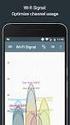 CS MA1703-A Průvodce aplikací Network Connection Veškerou uživatelskou dokumentaci si ponechte při ruce pro budoucí použití. Chcete-li získat nejnovější verzi této příručky, navštivte webové stránky: http://world.casio.com/manual/projector/
CS MA1703-A Průvodce aplikací Network Connection Veškerou uživatelskou dokumentaci si ponechte při ruce pro budoucí použití. Chcete-li získat nejnovější verzi této příručky, navštivte webové stránky: http://world.casio.com/manual/projector/
DVR12. Kamera (černá skříňka) pro záznam obrazu a zvuku za jízdy se zabudovaným pohybovým senzorem
 DVR12 Kamera (černá skříňka) pro záznam obrazu a zvuku za jízdy se zabudovaným pohybovým senzorem Uživatelská příručka Obsah 1. Popis kamery a ovládací prvky...2 2. Obsah balení...2 3. Napájení a spuštění...3
DVR12 Kamera (černá skříňka) pro záznam obrazu a zvuku za jízdy se zabudovaným pohybovým senzorem Uživatelská příručka Obsah 1. Popis kamery a ovládací prvky...2 2. Obsah balení...2 3. Napájení a spuštění...3
Černá skříňka se dvěma kamerami určená k záznamu jízdy vozidla
 Černá skříňka se dvěma kamerami určená k záznamu jízdy vozidla Před prvním použitím výrobku si přečtěte tuto uživatelskou příručku a ponechte si ji pro případ potřeby Obsah Funkce kamery... 1 Popis kamery
Černá skříňka se dvěma kamerami určená k záznamu jízdy vozidla Před prvním použitím výrobku si přečtěte tuto uživatelskou příručku a ponechte si ji pro případ potřeby Obsah Funkce kamery... 1 Popis kamery
T2210HD/T2210HDA 21,5" širokoúhlý monitor LCD Uživatelská příručka
 T2210HD/T2210HDA 21,5" širokoúhlý monitor LCD Uživatelská příručka Obsah Obsah balení...3 Instalace... 4 Připojení monitoru k počítači... 4 Nastavení monitoru... 5 Funkce tlačítek a indikátoru... 5 Seznam
T2210HD/T2210HDA 21,5" širokoúhlý monitor LCD Uživatelská příručka Obsah Obsah balení...3 Instalace... 4 Připojení monitoru k počítači... 4 Nastavení monitoru... 5 Funkce tlačítek a indikátoru... 5 Seznam
DATAPROJEKTOR XJ-V1. Návod k použití
 DATAPROJEKTOR XJ-V1 CS Návod k použití Nezapomeňte si přečíst Bezpečnostní pokyny a Pokyny týkající se obsluhy v dokumentaci Průvodce nastavením a ujistěte se, že výrobek používáte správně. Návod si dobře
DATAPROJEKTOR XJ-V1 CS Návod k použití Nezapomeňte si přečíst Bezpečnostní pokyny a Pokyny týkající se obsluhy v dokumentaci Průvodce nastavením a ujistěte se, že výrobek používáte správně. Návod si dobře
T52WA 15" širokoúhlý monitor LCD Uživatelská příručka
 T52WA 15" širokoúhlý monitor LCD Uživatelská příručka Obsah Obsah balení...3 Instalace... 4 Připojení monitoru k počítači... 4 Připojení monitoru k sít ovému napájení... 4 Nastavení monitoru... 5 Funkce
T52WA 15" širokoúhlý monitor LCD Uživatelská příručka Obsah Obsah balení...3 Instalace... 4 Připojení monitoru k počítači... 4 Připojení monitoru k sít ovému napájení... 4 Nastavení monitoru... 5 Funkce
Video boroskop AX-B520. Návod k obsluze
 Video boroskop AX-B520 Návod k obsluze Obsah 1. Bezpečnostní instrukce... 3 2. Popis funkce... 3 3. Technické údaje... 4 4. Popis přístroje... 5 5. Obsluha zařízení... 7 6. Upozornění... 13 2 1. Bezpečnostní
Video boroskop AX-B520 Návod k obsluze Obsah 1. Bezpečnostní instrukce... 3 2. Popis funkce... 3 3. Technické údaje... 4 4. Popis přístroje... 5 5. Obsluha zařízení... 7 6. Upozornění... 13 2 1. Bezpečnostní
DSM-320 bezdrátový přehrávač médií. Ethernetový kabel (CAT 5 UTP/nepřekřížený) Dálkový ovladač s bateriemi
 Toto zařízení pracuje s následujícími operačními systémy: Windows XP, 2000, Me a 98SE Než začnete DSM-320 Bezdrátový přehrávač médií Budete potřebovat následující vybavení: Počítač s procesorem min. 500
Toto zařízení pracuje s následujícími operačními systémy: Windows XP, 2000, Me a 98SE Než začnete DSM-320 Bezdrátový přehrávač médií Budete potřebovat následující vybavení: Počítač s procesorem min. 500
Multimediální přehrávač s výstupem VGA/TV, (DigiMedia Player) typ LV234 Katalogové číslo: 15.08.1563
 Multimediální přehrávač s výstupem VGA/TV, (DigiMedia Player) typ LV234 Katalogové číslo: 15.08.1563 Vlastnosti: Plug-in-Play - Prohlížení digitálních fotografií, sledování filmů a přehrávání hudebních
Multimediální přehrávač s výstupem VGA/TV, (DigiMedia Player) typ LV234 Katalogové číslo: 15.08.1563 Vlastnosti: Plug-in-Play - Prohlížení digitálních fotografií, sledování filmů a přehrávání hudebních
T2200HD/T2200HDA 21,5" širokoúhlý monitor LCD Uživatelská příručka
 T2200HD/T2200HDA 21,5" širokoúhlý monitor LCD Uživatelská příručka Obsah Obsah balení...3 Instalace... 4 Připojení monitoru k počítači... 4 Připojení monitoru k sít ovému napájení... 4 Nastavení monitoru...
T2200HD/T2200HDA 21,5" širokoúhlý monitor LCD Uživatelská příručka Obsah Obsah balení...3 Instalace... 4 Připojení monitoru k počítači... 4 Připojení monitoru k sít ovému napájení... 4 Nastavení monitoru...
TV-1800 PCTV Tuner Informace o výrobku Zapojení Zapojení. Ovládací panely
 Informace o výrobku Zapojení Zapojení Připojení VGA IN PC AUDIO IN VGA OUT STEREO OUT TV OUT ANTENNA DC-IN AUDIO-L IN AUDIO-R IN VIDEO IN S-VIDEO IN Ovládací panely CH+/UP CH-/DOWN VOL- VOL+/ENTER MENU/ESC
Informace o výrobku Zapojení Zapojení Připojení VGA IN PC AUDIO IN VGA OUT STEREO OUT TV OUT ANTENNA DC-IN AUDIO-L IN AUDIO-R IN VIDEO IN S-VIDEO IN Ovládací panely CH+/UP CH-/DOWN VOL- VOL+/ENTER MENU/ESC
Kamera do auta s IR osvětlením a podporou SD karet HQS-205B
 Kamera do auta s IR osvětlením a podporou SD karet HQS-205B Úvod Přečtěte si laskavě tento Návod k použití před prvním použitím přístroje. Kamera do auta HQS-205B je zařízení pro nenáročné uživatele, kterým
Kamera do auta s IR osvětlením a podporou SD karet HQS-205B Úvod Přečtěte si laskavě tento Návod k použití před prvním použitím přístroje. Kamera do auta HQS-205B je zařízení pro nenáročné uživatele, kterým
Android TV Box UŽIVATELSKÝ MANUÁL
 Android TV Box UŽIVATELSKÝ MANUÁL Úvod Vážený zákazníku, jsme rádi, že jste si zvolili služby naší digitální MAZANÉ TELEVIZE od firmy BACKER COMPUTER s. r. o. Android TV box je moderní zařízení, které
Android TV Box UŽIVATELSKÝ MANUÁL Úvod Vážený zákazníku, jsme rádi, že jste si zvolili služby naší digitální MAZANÉ TELEVIZE od firmy BACKER COMPUTER s. r. o. Android TV box je moderní zařízení, které
DATAPROJEKTOR. Řada XJ-A XJ-A142/XJ-A147* XJ-A242/XJ-A247* XJ-A252/XJ-A257*
 DATAPROJEKTOR CS Řada XJ-A XJ-A142/XJ-A147* XJ-A242/XJ-A247* XJ-A252/XJ-A257* Řada XJ-M XJ-M141/XJ-M146* XJ-M151/XJ-M156* XJ-M241/XJ-M246* XJ-M251/XJ-M256* *Modely vybavené portem USB Návod k použití V
DATAPROJEKTOR CS Řada XJ-A XJ-A142/XJ-A147* XJ-A242/XJ-A247* XJ-A252/XJ-A257* Řada XJ-M XJ-M141/XJ-M146* XJ-M151/XJ-M156* XJ-M241/XJ-M246* XJ-M251/XJ-M256* *Modely vybavené portem USB Návod k použití V
DVR10 - digitální video kamera (černá skříňka) určená k záznamu jízdy vozidla. Uživatelská příručka
 DVR10 - digitální video kamera (černá skříňka) určená k záznamu jízdy vozidla Uživatelská příručka Obsah Funkce kamery... 2 Obsah balení... 2 Spuštění a nabíjení... 3 Popis kamery a ovládacích prvků...
DVR10 - digitální video kamera (černá skříňka) určená k záznamu jízdy vozidla Uživatelská příručka Obsah Funkce kamery... 2 Obsah balení... 2 Spuštění a nabíjení... 3 Popis kamery a ovládacích prvků...
Ukazovací zařízení a klávesnice Uživatelská příručka
 Ukazovací zařízení a klávesnice Uživatelská příručka Copyright 2008 Hewlett-Packard Development Company, L.P. Microsoft a Windows jsou registrované ochranné známky společnosti Microsoft Corporation v USA.
Ukazovací zařízení a klávesnice Uživatelská příručka Copyright 2008 Hewlett-Packard Development Company, L.P. Microsoft a Windows jsou registrované ochranné známky společnosti Microsoft Corporation v USA.
TouchPad a klávesnice
 TouchPad a klávesnice Uživatelská příručka Copyright 2007 Hewlett-Packard Development Company, L.P. Windows je registrovaná ochranná známka společnosti Microsoft Corporation v USA. Informace uvedené v
TouchPad a klávesnice Uživatelská příručka Copyright 2007 Hewlett-Packard Development Company, L.P. Windows je registrovaná ochranná známka společnosti Microsoft Corporation v USA. Informace uvedené v
Kamera do auta s IR osvětlením a podporou SD karet HQS-205A
 Kamera do auta s IR osvětlením a podporou SD karet HQS-205A Úvod Přečtěte si laskavě tento Návod k použití před prvním použitím přístroje. HD kamera do auta HQS-205A je špičkové řešení pro náročné uživatele
Kamera do auta s IR osvětlením a podporou SD karet HQS-205A Úvod Přečtěte si laskavě tento Návod k použití před prvním použitím přístroje. HD kamera do auta HQS-205A je špičkové řešení pro náročné uživatele
DVR23 Videokamera k záznamu jízdy vozidla (černá skříňka)
 DVR23 Videokamera k záznamu jízdy vozidla (černá skříňka) Uživatelská příručka Obsah Funkce kamery... 2 Obsah balení... 2 Před spuštěním kamery... 2 Napájení kamery...2 Poloha a montáž kamery...2 Paměťová
DVR23 Videokamera k záznamu jízdy vozidla (černá skříňka) Uživatelská příručka Obsah Funkce kamery... 2 Obsah balení... 2 Před spuštěním kamery... 2 Napájení kamery...2 Poloha a montáž kamery...2 Paměťová
Rollei 2.4GHz bezdrátová spoušť pro fotoaparáty Canon, Nikon a Sony
 Rollei 2.4GHz bezdrátová spoušť pro fotoaparáty Canon, Nikon a Sony Uživatelská příručka www.rollei.cz Tento produkt je bezdrátové dálkové ovládání, které umožňuje uživateli uvolnit závěrku fotoaparátu
Rollei 2.4GHz bezdrátová spoušť pro fotoaparáty Canon, Nikon a Sony Uživatelská příručka www.rollei.cz Tento produkt je bezdrátové dálkové ovládání, které umožňuje uživateli uvolnit závěrku fotoaparátu
Uživatelský manuál Video projektor
 Uživatelský manuál Video projektor Obsah Upozornění Popis tlačítek Provoz Připojení Tlačítka projektoru Tlačítka dálkového ovládání Výběr zdroje Připojení multimédií Připojení HDMI Vstup VGA (PC) Připojení
Uživatelský manuál Video projektor Obsah Upozornění Popis tlačítek Provoz Připojení Tlačítka projektoru Tlačítka dálkového ovládání Výběr zdroje Připojení multimédií Připojení HDMI Vstup VGA (PC) Připojení
Černá skříňka DVR13. Kamera s automatickým záznamem videa a fotografií. Uživatelská příručka
 Černá skříňka DVR13 Kamera s automatickým záznamem videa a fotografií Uživatelská příručka Vážený zákazníku, děkujeme, že jste si zakoupil náš výrobek. Před prvním zapnutím přístroje si pečlivě přečtěte
Černá skříňka DVR13 Kamera s automatickým záznamem videa a fotografií Uživatelská příručka Vážený zákazníku, děkujeme, že jste si zakoupil náš výrobek. Před prvním zapnutím přístroje si pečlivě přečtěte
Rollei DF-S 240 SE.
 Obsah balení Rollei DF-S 240 SE skener Držáky negativů/filmů Držák 4v1 Napájecí adapter Kabely Čistící štětec Uživatelská příručka Osazení diapozitivů do držáku 1. Otevřete držák 2. Vložte diapozitivy
Obsah balení Rollei DF-S 240 SE skener Držáky negativů/filmů Držák 4v1 Napájecí adapter Kabely Čistící štětec Uživatelská příručka Osazení diapozitivů do držáku 1. Otevřete držák 2. Vložte diapozitivy
Seznam: 1. Nastavení. 2. Provoz. 3. Stažení. 4. Montáž /příslušenství
 Seznam: 1. Nastavení 2. Provoz 3. Stažení 4. Montáž /příslušenství 1) Nastavení Vložte do kamery baterie a paměťovou kartu. Otevřete kryt bateriového prostoru nacházející se na zadní straně fotoaparátu.
Seznam: 1. Nastavení 2. Provoz 3. Stažení 4. Montáž /příslušenství 1) Nastavení Vložte do kamery baterie a paměťovou kartu. Otevřete kryt bateriového prostoru nacházející se na zadní straně fotoaparátu.
IRISPen Air 7. Stručná uživatelská příručka. (ios)
 IRISPen Air 7 Stručná uživatelská příručka (ios) Tato stručná uživatelská příručka vám pomůže začít používat produkt IRISPen TM Air 7. Přečtěte si tuto příručku před zahájením práce s tímto skenerem a
IRISPen Air 7 Stručná uživatelská příručka (ios) Tato stručná uživatelská příručka vám pomůže začít používat produkt IRISPen TM Air 7. Přečtěte si tuto příručku před zahájením práce s tímto skenerem a
SENCOR SDF 1260. Digitální fotorámeček. Návod k obsluze
 SENCOR SDF 1260 Digitální fotorámeček Návod k obsluze 0 Bezpečnostní informace: Udržujte přístroj mimo působení vody, vlhkosti a prachu. Provozní teplota je 0-40 0 C. Nikdy neumísťujte přístroj do míst
SENCOR SDF 1260 Digitální fotorámeček Návod k obsluze 0 Bezpečnostní informace: Udržujte přístroj mimo působení vody, vlhkosti a prachu. Provozní teplota je 0-40 0 C. Nikdy neumísťujte přístroj do míst
Nástroj Setup. Uživatelská příručka
 Nástroj Setup Uživatelská příručka Copyright 2007 Hewlett-Packard Development Company, L.P. Windows je registrovaná ochranná známka Microsoft Corporation v USA. Informace uvedené v této příručce se mohou
Nástroj Setup Uživatelská příručka Copyright 2007 Hewlett-Packard Development Company, L.P. Windows je registrovaná ochranná známka Microsoft Corporation v USA. Informace uvedené v této příručce se mohou
Polohovací zařízení a klávesnice Uživatelská příručka
 Polohovací zařízení a klávesnice Uživatelská příručka Copyright 2008 Hewlett-Packard Development Company, L.P. Windows je ochranná známka společnosti Microsoft Corporation registrovaná v USA. Informace
Polohovací zařízení a klávesnice Uživatelská příručka Copyright 2008 Hewlett-Packard Development Company, L.P. Windows je ochranná známka společnosti Microsoft Corporation registrovaná v USA. Informace
IRISPen Air 7. Stručná uživatelská příručka. (Android)
 IRISPen Air 7 Stručná uživatelská příručka (Android) Tato stručná uživatelská příručka vám pomůže začít používat produkt IRISPen Air TM 7. Přečtěte si tuto příručku před zahájením práce s tímto skenerem
IRISPen Air 7 Stručná uživatelská příručka (Android) Tato stručná uživatelská příručka vám pomůže začít používat produkt IRISPen Air TM 7. Přečtěte si tuto příručku před zahájením práce s tímto skenerem
Kamera do auta DFS-J510
 Uživatelská příručka Kamera do auta DFS-J510 2018-09-18 Představení produktu 1)TF Slot 2)NAHORU 3)MENU 4)DOLŮ 5)mikrofon 6)Reset 7)Power 8)HOLD 9)Mode 10)OK 11)USB 12)HDMI výstup Popis prvků TF Slot TF
Uživatelská příručka Kamera do auta DFS-J510 2018-09-18 Představení produktu 1)TF Slot 2)NAHORU 3)MENU 4)DOLŮ 5)mikrofon 6)Reset 7)Power 8)HOLD 9)Mode 10)OK 11)USB 12)HDMI výstup Popis prvků TF Slot TF
Dotykový 10,4" LCD monitor s HDMI FW1042AHT. Uživatelský manuál
 Dotykový 10,4" LCD monitor s HDMI FW1042AHT 10''/10,4'' multifunkční monitor Uživatelský manuál Drazí zákazníci, abyste zajistili, že vámi zakoupený výrobek bude správně fungovat, přečtěte si nejprve tento
Dotykový 10,4" LCD monitor s HDMI FW1042AHT 10''/10,4'' multifunkční monitor Uživatelský manuál Drazí zákazníci, abyste zajistili, že vámi zakoupený výrobek bude správně fungovat, přečtěte si nejprve tento
První použití notebooku GIGABYTE
 Čeština Gratulujeme Vám ke koupi notebooku GIGABYTE! Tato příručka vás provede nastavením Vašeho notebooku při jeho prvním spuštění. Konečná konfigurace produktu závisí na daném modelu zakoupeném v prodejně.
Čeština Gratulujeme Vám ke koupi notebooku GIGABYTE! Tato příručka vás provede nastavením Vašeho notebooku při jeho prvním spuštění. Konečná konfigurace produktu závisí na daném modelu zakoupeném v prodejně.
DSM-320 bezdrátový přehrávač médií. Dálkový ovladač s bateriemi
 Toto zařízení splňuje podmínky pro zařízení UPnP AV a Intel Network Media. Než začnete DSM-320 Bezdrátový přehrávač médií Budete potřebovat následující vybavení: Počítač s procesorem min. 500 MHz, min.
Toto zařízení splňuje podmínky pro zařízení UPnP AV a Intel Network Media. Než začnete DSM-320 Bezdrátový přehrávač médií Budete potřebovat následující vybavení: Počítač s procesorem min. 500 MHz, min.
BDVR HD IR. Návod na použití
 Návod na použití 2 BDVR HD IR Vážený zákazníku, děkujeme Vám za zakoupení přenosného záznamového zařízení DVR. Před použitím si pozorně přečtěte tento návod na použití. Popis zařízení 3 1) HDMI konektor
Návod na použití 2 BDVR HD IR Vážený zákazníku, děkujeme Vám za zakoupení přenosného záznamového zařízení DVR. Před použitím si pozorně přečtěte tento návod na použití. Popis zařízení 3 1) HDMI konektor
Uživatelská příručka Set-top Boxu
 ITonis IPTV and VoD Platform Uživatelská příručka Set-top Boxu 10. října 2007 i Obsah 1 Motorola Set-top Box VIP1500/VIP1700 1 1.1 Vybalení Set-top Boxu... 1 1.2 Zapojení Set-top Boxu...
ITonis IPTV and VoD Platform Uživatelská příručka Set-top Boxu 10. října 2007 i Obsah 1 Motorola Set-top Box VIP1500/VIP1700 1 1.1 Vybalení Set-top Boxu... 1 1.2 Zapojení Set-top Boxu...
DATAPROJEKTOR XJ-UT310WN. Průvodce síťovými funkcemi
 DATAPROJEKTOR XJ-UT310WN CS Průvodce síťovými funkcemi Nezapomeňte si přečíst Bezpečnostní pokyny a Pokyny týkající se obsluhy v dokumentaci Průvodce nastavením, která se dodává k dataprojektoru, a ujistěte
DATAPROJEKTOR XJ-UT310WN CS Průvodce síťovými funkcemi Nezapomeňte si přečíst Bezpečnostní pokyny a Pokyny týkající se obsluhy v dokumentaci Průvodce nastavením, která se dodává k dataprojektoru, a ujistěte
Vytáhněte LCD monitor opatrně z krabice a přesvědčte se, že je obsah dodávky kompletní
 LCD TFT M2002 OBSAH Bezpečnostní pokyny 1 Základní charakteristika 1 1. Vybalení 1 2. Montáž 2 3. Nastavení monitoru 2 4. Specifikace LCD monitoru 6 5. Řešení problémů 7 6. Dodatek 8 Bezpečnostní pokyny:
LCD TFT M2002 OBSAH Bezpečnostní pokyny 1 Základní charakteristika 1 1. Vybalení 1 2. Montáž 2 3. Nastavení monitoru 2 4. Specifikace LCD monitoru 6 5. Řešení problémů 7 6. Dodatek 8 Bezpečnostní pokyny:
BDVR 2.5. Návod na použití
 Vážený zákazníku! Děkujeme Vám, za zakoupení přenosného záznamového zařízení DVR. Před použitím si pozorně přečtěte tento návod na použití. Popis Zařízení 2 1) SD slot 2) Zelená LED (spuštěné zařízení)
Vážený zákazníku! Děkujeme Vám, za zakoupení přenosného záznamového zařízení DVR. Před použitím si pozorně přečtěte tento návod na použití. Popis Zařízení 2 1) SD slot 2) Zelená LED (spuštěné zařízení)
Kapitola 1: Úvod. 1.1 Obsah balení. 1.2 Požadavky na systém. Česky
 Kapitola 1: Úvod 1.1 Obsah balení Po obdržení televizního adaptéru TVGo A03 zkontrolujte, zda balení USB TV Super Mini obsahuje následující položky. Adaptér TVGo A03 Disk CD s ovladači Dálkový ovladač
Kapitola 1: Úvod 1.1 Obsah balení Po obdržení televizního adaptéru TVGo A03 zkontrolujte, zda balení USB TV Super Mini obsahuje následující položky. Adaptér TVGo A03 Disk CD s ovladači Dálkový ovladač
BDVR HD IR. Návod na použití
 Vážený zákazníku, děkujeme Vám za zakoupení přenosného záznamového zařízení DVR. Před použitím si pozorně přečtěte tento návod na použití. Popis zařízení 3 1) HDMI konektor 2) USB konektor 3) Konektor
Vážený zákazníku, děkujeme Vám za zakoupení přenosného záznamového zařízení DVR. Před použitím si pozorně přečtěte tento návod na použití. Popis zařízení 3 1) HDMI konektor 2) USB konektor 3) Konektor
Projektory Acer s technologií 3D. Stručný návod
 Projektory Acer s technologií 3D Stručný návod 2014 Všechna práva vyhrazena. Řada projektorů Acer - stručný návod Původní vydání: 10/2014 Číslo modelu: Sériové číslo: Datum zakoupení: Místo zakoupení:
Projektory Acer s technologií 3D Stručný návod 2014 Všechna práva vyhrazena. Řada projektorů Acer - stručný návod Původní vydání: 10/2014 Číslo modelu: Sériové číslo: Datum zakoupení: Místo zakoupení:
Funkce jednotlivých tlačítek se mohou měnit podle toho, na jaké úrovni menu se právě nacházíte; vysvětlení viz následující tabulka.
 5. Přehled použití Snímač a vysílač průtoku FlowX3 F9.02 je jako všechny ostatní přístroje řady X3 vybaven digitálním displejem a klávesnicí s pěti tlačítky, které slouží k nastavení, kalibraci a ovládání
5. Přehled použití Snímač a vysílač průtoku FlowX3 F9.02 je jako všechny ostatní přístroje řady X3 vybaven digitálním displejem a klávesnicí s pěti tlačítky, které slouží k nastavení, kalibraci a ovládání
Polohovací zařízení a klávesnice Uživatelská příručka
 Polohovací zařízení a klávesnice Uživatelská příručka Copyright 2007 Hewlett-Packard Development Company, L.P. Microsoft a Windows jsou registrované ochranné známky společnosti Microsoft Corporation. Informace
Polohovací zařízení a klávesnice Uživatelská příručka Copyright 2007 Hewlett-Packard Development Company, L.P. Microsoft a Windows jsou registrované ochranné známky společnosti Microsoft Corporation. Informace
Napájení. Uživatelská příručka
 Napájení Uživatelská příručka Copyright 2006 Hewlett-Packard Development Company, L.P. Microsoft a Windows jsou registrované ochranné známky společnosti Microsoft Corporation v USA. Bluetooth je ochranná
Napájení Uživatelská příručka Copyright 2006 Hewlett-Packard Development Company, L.P. Microsoft a Windows jsou registrované ochranné známky společnosti Microsoft Corporation v USA. Bluetooth je ochranná
IRIScan Anywhere 5. Scan anywhere, go paperless! PDF. Mobile scanner & OCR software. for Windows and Mac
 IRIScan Anywhere 5 PDF Scan anywhere, go paperless! for Windows and Mac Mobile scanner & OCR software Začínáme Tato stručná uživatelská příručka vám pomůže začít používat produkt IRIScan TM Anywhere 5.
IRIScan Anywhere 5 PDF Scan anywhere, go paperless! for Windows and Mac Mobile scanner & OCR software Začínáme Tato stručná uživatelská příručka vám pomůže začít používat produkt IRIScan TM Anywhere 5.
MI Video rozhraní pro vozidla Renault. Přepínání mezi jednotlivými vstupy a ovládání přehrávání
 MI-1250 Video rozhraní pro vozidla Renault Tento adaptér (rozhraní) umožňuje zobrazit RGB signál o vysokém rozlišení, AV signál z externího zdroje (například DVD přehrávače) a video signál z kamery při
MI-1250 Video rozhraní pro vozidla Renault Tento adaptér (rozhraní) umožňuje zobrazit RGB signál o vysokém rozlišení, AV signál z externího zdroje (například DVD přehrávače) a video signál z kamery při
Ladibug Software pro vizuální prezentaci Visual Presenter Návod k použití
 Ladibug Software pro vizuální prezentaci Visual Presenter Návod k použití Obsah 1. Úvod... 2 2. Systémové požadavky... 2 3. Instalace Ladibug... 3 4. Připojení... 6 5. Začínáme používat Ladibug... 7 6.
Ladibug Software pro vizuální prezentaci Visual Presenter Návod k použití Obsah 1. Úvod... 2 2. Systémové požadavky... 2 3. Instalace Ladibug... 3 4. Připojení... 6 5. Začínáme používat Ladibug... 7 6.
Návod k použití prezentační techniky v posluchárně P1
 Návod k použití prezentační techniky v posluchárně P1 V této posluchárně je přednášejícím k dispozici hlavní dataprojektor s velkým plátnem, dále druhý dataprojektor spolu s interaktivní tabulí SmartBoard
Návod k použití prezentační techniky v posluchárně P1 V této posluchárně je přednášejícím k dispozici hlavní dataprojektor s velkým plátnem, dále druhý dataprojektor spolu s interaktivní tabulí SmartBoard
Úvod. Děkujeme vám za zakoupení tohoto výrobku Rollei! Před použitím zařízení, přečtěte si prosím pozorně tento návod.
 Úvod Děkujeme vám za zakoupení tohoto výrobku Rollei! Před použitím zařízení, přečtěte si prosím pozorně tento návod. Pozor! 1.Tento výrobek je citlivé zařízení, zacházejte s ním opatrně. Chcete-li ochránit
Úvod Děkujeme vám za zakoupení tohoto výrobku Rollei! Před použitím zařízení, přečtěte si prosím pozorně tento návod. Pozor! 1.Tento výrobek je citlivé zařízení, zacházejte s ním opatrně. Chcete-li ochránit
Provozní pokyny Průvodce Mopria
 Provozní pokyny Průvodce Mopria Pro bezpečné a správné použití si před použitím tohoto zařízení přečtěte "Bezpečnostní informace". OBSAH Úvod... 2 Význam symbolů... 2 Vyloučení odpovědnosti... 2 Přípravy...
Provozní pokyny Průvodce Mopria Pro bezpečné a správné použití si před použitím tohoto zařízení přečtěte "Bezpečnostní informace". OBSAH Úvod... 2 Význam symbolů... 2 Vyloučení odpovědnosti... 2 Přípravy...
T850 KVADRÁTOR BAREVNÝ HK-404
 T850 KVADRÁTOR BAREVNÝ HK-404 I. Návod k obsluze 1.Úvod: Děkujeme Vám, že jste si zakoupili náš nový výrobek, barevný digitální kvadrátor, který je vybaven mnoha kvalitními funkcemi. Návod popisuje vlastnosti
T850 KVADRÁTOR BAREVNÝ HK-404 I. Návod k obsluze 1.Úvod: Děkujeme Vám, že jste si zakoupili náš nový výrobek, barevný digitální kvadrátor, který je vybaven mnoha kvalitními funkcemi. Návod popisuje vlastnosti
Øízení spotøeby. Uživatelská příručka
 Øízení spotøeby Uživatelská příručka Copyright 2007 Hewlett-Packard Development Company, L.P. Windows a Windows Vista jsou ochranné známky nebo registrované ochranné známky spoleènosti Microsoft Corporation
Øízení spotøeby Uživatelská příručka Copyright 2007 Hewlett-Packard Development Company, L.P. Windows a Windows Vista jsou ochranné známky nebo registrované ochranné známky spoleènosti Microsoft Corporation
2,4GHz/5,8 GHz LCD přijímač s DVR
 2,4GHz/5,8 GHz LCD přijímač s DVR Návod k obsluze Výhody produktu: Možnost současného sledování a nahrávání Kompaktní design Široká oblast použití 1. Diagram produktu www.spyobchod.cz Stránka 1 Jednotlivé
2,4GHz/5,8 GHz LCD přijímač s DVR Návod k obsluze Výhody produktu: Možnost současného sledování a nahrávání Kompaktní design Široká oblast použití 1. Diagram produktu www.spyobchod.cz Stránka 1 Jednotlivé
JUMPER II UŽIVATELSKÁ PŘÍRUČKA
 JUMPER II UŽIVATELSKÁ PŘÍRUČKA 1 ZAČÍNÁME Popis a ovládací prvky 1. Vypínač/spoušť 2. Kontrolka LED 3. Reproduktor 4. USB port 5. Objektiv 6. Slot pro mikrokartu SD 7. Mikrofon 8. Displej LCD 9. Připojení
JUMPER II UŽIVATELSKÁ PŘÍRUČKA 1 ZAČÍNÁME Popis a ovládací prvky 1. Vypínač/spoušť 2. Kontrolka LED 3. Reproduktor 4. USB port 5. Objektiv 6. Slot pro mikrokartu SD 7. Mikrofon 8. Displej LCD 9. Připojení
Návod k obsluze LCD projektoru ASK C105
 Návod k obsluze LCD projektoru ASK C105 Revidovaná verze červen 2006 Ve velké zasedací místnosti UIACH je umístěn LCD data video projektor a počítač, kteréžto přístroje vám budou sloužit pro prezentaci
Návod k obsluze LCD projektoru ASK C105 Revidovaná verze červen 2006 Ve velké zasedací místnosti UIACH je umístěn LCD data video projektor a počítač, kteréžto přístroje vám budou sloužit pro prezentaci
Řízení spotřeby Uživatelská příručka
 Řízení spotřeby Uživatelská příručka Copyright 2008 Hewlett-Packard Development Company, L.P. Windows je ochranná známka společnosti Microsoft Corporation registrovaná v USA. Informace uvedené v této příručce
Řízení spotřeby Uživatelská příručka Copyright 2008 Hewlett-Packard Development Company, L.P. Windows je ochranná známka společnosti Microsoft Corporation registrovaná v USA. Informace uvedené v této příručce
Helmer carcam FULL HD (Černá skříňka do auta)
 Helmer carcam FULL HD (Černá skříňka do auta) Uživatelská příručka 1 Děkujeme za zakoupení kamery. Tato příručka obsahuje podrobný popis použití, poskytne Vám informace o produktu, včetně provozu a technických
Helmer carcam FULL HD (Černá skříňka do auta) Uživatelská příručka 1 Děkujeme za zakoupení kamery. Tato příručka obsahuje podrobný popis použití, poskytne Vám informace o produktu, včetně provozu a technických
Průvodce rychlým startem
 Fotorámeček SPF2007 SPF2107 SPF2207 Průvodce rychlým startem 1 2 3 Začínáme Použití fotorámečku Nastavení CZ SPF2007 SPF2107 SPF2207 Obsah balení Fotorámeček (Pro SPF2107 a SPF2207) Dva další dětské rámečky
Fotorámeček SPF2007 SPF2107 SPF2207 Průvodce rychlým startem 1 2 3 Začínáme Použití fotorámečku Nastavení CZ SPF2007 SPF2107 SPF2207 Obsah balení Fotorámeček (Pro SPF2107 a SPF2207) Dva další dětské rámečky
1 Balení. Instalační příručka. Monitor LCD se správou barev. Důležité upozornění
 Instalační příručka Monitor LCD se správou barev Důležité upozornění Pozorně si přečtěte BEZPEČNOSTNÍ UPOZORNĚNÍ, tuto instalační příručku a uživatelskou příručku uloženou na disku CDROM a seznamte se
Instalační příručka Monitor LCD se správou barev Důležité upozornění Pozorně si přečtěte BEZPEČNOSTNÍ UPOZORNĚNÍ, tuto instalační příručku a uživatelskou příručku uloženou na disku CDROM a seznamte se
Řízení spotřeby Uživatelská příručka
 Řízení spotřeby Uživatelská příručka Copyright 2009 Hewlett-Packard Development Company, L.P. Windows je registrovaná ochranná známka společnosti Microsoft Corporation v USA. Informace uvedené v této příručce
Řízení spotřeby Uživatelská příručka Copyright 2009 Hewlett-Packard Development Company, L.P. Windows je registrovaná ochranná známka společnosti Microsoft Corporation v USA. Informace uvedené v této příručce
Rollei Profesionální odpalovač blesků 2.4G Pro Canon a Nikon
 Rollei Profesionální odpalovač blesků 2.4G Pro Canon a Nikon Uživatelská příručka www.rollei.cz Začínáme Popis zařízení 1. Gumová krytka 2. Micro USB port 3. Skupina B 4. Skupina A / Nastavení vlastní
Rollei Profesionální odpalovač blesků 2.4G Pro Canon a Nikon Uživatelská příručka www.rollei.cz Začínáme Popis zařízení 1. Gumová krytka 2. Micro USB port 3. Skupina B 4. Skupina A / Nastavení vlastní
Návod k obsluze LCD projektoru ASK C105
 Návod k obsluze LCD projektoru ASK C105 Ve velké zasedací místnosti UIACH byl namontován LCD data video projektor, který bude sloužit pro prezentaci vašich přednášek. Doporučuji si přečíst tento návod
Návod k obsluze LCD projektoru ASK C105 Ve velké zasedací místnosti UIACH byl namontován LCD data video projektor, který bude sloužit pro prezentaci vašich přednášek. Doporučuji si přečíst tento návod
NA2750. Automobilový přehrávač DVD a CD disků a souborů MP3
 NA2750 Automobilový přehrávač DVD a CD disků a souborů MP3 Dotykový displej 6,8 USB konektor Vstup pro SD kartu Vstup pro externí zařízení Uživatelská příručka 1 Obsah Ukázka základního ovládání Demo...
NA2750 Automobilový přehrávač DVD a CD disků a souborů MP3 Dotykový displej 6,8 USB konektor Vstup pro SD kartu Vstup pro externí zařízení Uživatelská příručka 1 Obsah Ukázka základního ovládání Demo...
Ukazovací zařízení a klávesnice Uživatelská příručka
 Ukazovací zařízení a klávesnice Uživatelská příručka Copyright 2008 Hewlett-Packard Development Company, L.P. Windows je ochranná známka společnosti Microsoft Corporation registrovaná ve Spojených státech.
Ukazovací zařízení a klávesnice Uživatelská příručka Copyright 2008 Hewlett-Packard Development Company, L.P. Windows je ochranná známka společnosti Microsoft Corporation registrovaná ve Spojených státech.
Výklopný displej 13,3 a výměnnými kryty
 DS-X13AV Výklopný displej 13,3 a výměnnými kryty Uživatelská příručka Před prvním použitím výrobku si přečtěte tuto uživatelskou příručku a ponechte si ji pro případ potřeby. 1 Obsah Úvodní informace...
DS-X13AV Výklopný displej 13,3 a výměnnými kryty Uživatelská příručka Před prvním použitím výrobku si přečtěte tuto uživatelskou příručku a ponechte si ji pro případ potřeby. 1 Obsah Úvodní informace...
Stručná příručka. Česky VTE-1016
 Stručná příručka Česky VTE-1016 7025693 1 Dejme se do toho! Připojte svůj ovladač k systému PlayStation TV Se systémem PS TV je možné použít bezdrátový ovladač DUALSHOCK 3 nebo DUALSHOCK 4 stačí připojit
Stručná příručka Česky VTE-1016 7025693 1 Dejme se do toho! Připojte svůj ovladač k systému PlayStation TV Se systémem PS TV je možné použít bezdrátový ovladač DUALSHOCK 3 nebo DUALSHOCK 4 stačí připojit
Průvodce pro přenos dat
 Průvodce pro přenos dat (pro tonometr OMRON M6 Comfort IT a OMRON M3 IT) 1)Před prvním použití se musíte nejdříve zaregistrovat. 2)Přejděte na webovou stránku: http://bi-link.omron.com/home/landing 3)Zde
Průvodce pro přenos dat (pro tonometr OMRON M6 Comfort IT a OMRON M3 IT) 1)Před prvním použití se musíte nejdříve zaregistrovat. 2)Přejděte na webovou stránku: http://bi-link.omron.com/home/landing 3)Zde
NÁVOD NA OVLÁDÁNÍ. Set Top Box Motorola VIP 1003 Portálu IPTV
 NÁVOD NA OVLÁDÁNÍ Set Top Box Motorola VIP 1003 Portálu IPTV Set Top Box Motorola VIP1003 Set Top Box Balení Set Top Boxu obsahuje: Set Top Box VIP 1003 Dálkové ovládání Baterie do dálkového ovládání Napájecí
NÁVOD NA OVLÁDÁNÍ Set Top Box Motorola VIP 1003 Portálu IPTV Set Top Box Motorola VIP1003 Set Top Box Balení Set Top Boxu obsahuje: Set Top Box VIP 1003 Dálkové ovládání Baterie do dálkového ovládání Napájecí
Externí zařízení. Uživatelská příručka
 Externí zařízení Uživatelská příručka Copyright 2007 Hewlett-Packard Development Company, L.P. Windows je v USA registrovaná ochranná známka společnosti Microsoft Corporation. Informace obsažené v tomto
Externí zařízení Uživatelská příručka Copyright 2007 Hewlett-Packard Development Company, L.P. Windows je v USA registrovaná ochranná známka společnosti Microsoft Corporation. Informace obsažené v tomto
Uživatelská příručka Kamera do auta DFS-V1
 Uživatelská příručka Kamera do auta DFS-V1 2018-09-18 Představení produktu 1)TF Slot 2)nahoru 3)MENU 4)dolů 5)mikrofon 6)Reset 7)Vypínač 8)zámek videa 9)Volba režimu 10)OK 11)USB port 12) port zadního
Uživatelská příručka Kamera do auta DFS-V1 2018-09-18 Představení produktu 1)TF Slot 2)nahoru 3)MENU 4)dolů 5)mikrofon 6)Reset 7)Vypínač 8)zámek videa 9)Volba režimu 10)OK 11)USB port 12) port zadního
Přídavná klávesnice Bluetooth Keyboard Cover
 Přídavná klávesnice Bluetooth Keyboard Cover Pouze pro referenční účely, viz konkrétní produkt. Více informací Více informací o funkcích tabletu a užitečné příručky naleznete na webových stránkách http://support.lenovo.com/.
Přídavná klávesnice Bluetooth Keyboard Cover Pouze pro referenční účely, viz konkrétní produkt. Více informací Více informací o funkcích tabletu a užitečné příručky naleznete na webových stránkách http://support.lenovo.com/.
HP OfficeJet 200 Mobile Printer series. Instalační příručka Bluetooth
 HP OfficeJet 200 Mobile Printer series Instalační příručka Bluetooth Informace o autorských právech Copyright 2017 HP Development Company, L.P 1. vydání, 4/2017 Upozornění společnosti HP Informace obsažené
HP OfficeJet 200 Mobile Printer series Instalační příručka Bluetooth Informace o autorských právech Copyright 2017 HP Development Company, L.P 1. vydání, 4/2017 Upozornění společnosti HP Informace obsažené
SV 92 DVR Návod k použití Uživatelská příručka
 SV 92 DVR Návod k použití Uživatelská příručka Před prvním použitím tohoto zařízení si prosím pečlivě přečtěte tuto příručku. Obsah Informace k bezpečnému používání... 2 Informace o monitoru... 3 Technická
SV 92 DVR Návod k použití Uživatelská příručka Před prvním použitím tohoto zařízení si prosím pečlivě přečtěte tuto příručku. Obsah Informace k bezpečnému používání... 2 Informace o monitoru... 3 Technická
Informace o příručkách a symbolech a značení
 Informace o příručkách a symbolech a značení Druhy příruček Dokumentace k projektoru EPSON je rozdělena na následující dvě příručky. Příručky použijte v níže uvedeném pořadí. 1. Bezpečnostní pokyny/podmínky
Informace o příručkách a symbolech a značení Druhy příruček Dokumentace k projektoru EPSON je rozdělena na následující dvě příručky. Příručky použijte v níže uvedeném pořadí. 1. Bezpečnostní pokyny/podmínky
TouchPad a klávesnice
 TouchPad a klávesnice Copyright 2006 Hewlett-Packard Development Company, L.P. Microsoft a Windows jsou registrované ochranné známky společnosti Microsoft Corporation v USA. Informace uvedené v této příručce
TouchPad a klávesnice Copyright 2006 Hewlett-Packard Development Company, L.P. Microsoft a Windows jsou registrované ochranné známky společnosti Microsoft Corporation v USA. Informace uvedené v této příručce
Výklopný displej 17 s napájecím napětím 12V
 DS-1718d Výklopný displej 17 s napájecím napětím 12V S přehrávačem DVD, USB disků a SD karet Uživatelská příručka Před prvním použitím výrobku si přečtěte tuto uživatelskou příručku a ponechte si ji pro
DS-1718d Výklopný displej 17 s napájecím napětím 12V S přehrávačem DVD, USB disků a SD karet Uživatelská příručka Před prvním použitím výrobku si přečtěte tuto uživatelskou příručku a ponechte si ji pro
První použití notebooku GIGABYTE
 Gratulujeme Vám ke koupi notebooku GIGABYTE! Tato příručka vás provede nastavením Vašeho notebooku při jeho prvním spuštění. Konečná konfigurace produktu závisí na daném modelu zakoupeném v prodejně. GIGABYTE
Gratulujeme Vám ke koupi notebooku GIGABYTE! Tato příručka vás provede nastavením Vašeho notebooku při jeho prvním spuštění. Konečná konfigurace produktu závisí na daném modelu zakoupeném v prodejně. GIGABYTE
F-WVR610. Bezdrátový (2,4 GHz) digitální videorekordér
 Před použitím F-WVR610 Bezdrátový (2,4 GHz) digitální videorekordér Zvláštní upozornění 1) Dříve, než přístroj zapnete, propojte správně všechny části. 2) Při vkládání nebo odpojování SD karty vždy přístroj
Před použitím F-WVR610 Bezdrátový (2,4 GHz) digitální videorekordér Zvláštní upozornění 1) Dříve, než přístroj zapnete, propojte správně všechny části. 2) Při vkládání nebo odpojování SD karty vždy přístroj
Elektronický Přepínač 1x KVM, 8xPC/16xPC
 Elektronický Přepínač 1x KVM, 8xPC/16xPC 8portů MPC8701 - Katalogové číslo: 14.99.3220 16portů MPC16501 - Katalogové číslo: 14.99.3221 VLASTNOSTI - Ovládání 8/16 PC pomocí jedné konzole (PS/2 klávesnice,
Elektronický Přepínač 1x KVM, 8xPC/16xPC 8portů MPC8701 - Katalogové číslo: 14.99.3220 16portů MPC16501 - Katalogové číslo: 14.99.3221 VLASTNOSTI - Ovládání 8/16 PC pomocí jedné konzole (PS/2 klávesnice,
h Počítač h Baterie h Napájecí šňůra h Knihy:
 Číslo dílu: 92P1924 Děkujeme, že jste si zakoupili počítač IBM ThinkPad X Series. Porovnejte položky tohoto seznamu s položkami v krabici. Pokud některá z těchto položek chybí, obraťte se na svého prodejce.
Číslo dílu: 92P1924 Děkujeme, že jste si zakoupili počítač IBM ThinkPad X Series. Porovnejte položky tohoto seznamu s položkami v krabici. Pokud některá z těchto položek chybí, obraťte se na svého prodejce.
PALUBNÍ CAMERA, HD. příručka. Aby jste lépe využívali veškeré funkce Auto DVR, přečtěte si prosím návod před použitím pečlivě.
 PALUBNÍ CAMERA, HD příručka 87231 Aby jste lépe využívali veškeré funkce Auto DVR, přečtěte si prosím návod před použitím pečlivě. Pozor 1. Vložte paměťovou kartu do auta DVR a formátujte. Prosím vložte
PALUBNÍ CAMERA, HD příručka 87231 Aby jste lépe využívali veškeré funkce Auto DVR, přečtěte si prosím návod před použitím pečlivě. Pozor 1. Vložte paměťovou kartu do auta DVR a formátujte. Prosím vložte
Přehled zařízení MultiBoard CS 1
 Přehled zařízení MultiBoard 1 2 3 4 5 6 7 8 9 CS 1 LA N 10 11 12 13 14 15 16 17 18 19 20 21 22 23 24 25 26 27 Číslo Specifikace Číslo Specifikace 1 Úsporný/pohotovostní režim 15 Konektor sluchátek 2 Tlačítko
Přehled zařízení MultiBoard 1 2 3 4 5 6 7 8 9 CS 1 LA N 10 11 12 13 14 15 16 17 18 19 20 21 22 23 24 25 26 27 Číslo Specifikace Číslo Specifikace 1 Úsporný/pohotovostní režim 15 Konektor sluchátek 2 Tlačítko
DATAPROJEKTOR XJ-UT310WN. Návod k použití
 DATAPROJEKTOR XJ-UT310WN CS Návod k použití Nezapomeňte si přečíst Bezpečnostní pokyny a Pokyny týkající se obsluhy v dokumentaci Průvodce nastavením, která se dodává k dataprojektoru, a ujistěte se, že
DATAPROJEKTOR XJ-UT310WN CS Návod k použití Nezapomeňte si přečíst Bezpečnostní pokyny a Pokyny týkající se obsluhy v dokumentaci Průvodce nastavením, která se dodává k dataprojektoru, a ujistěte se, že
Přístroj podporuje 16 druhů formátů souborů, mezi které patří PDF, CHM, EPUB, TXT, HTM, HTML, RTF, PDB, DJVU, DJV, iw44, iw4, FB2, PRC, MOBI, a TCR.
 Základní ovládání Chcete-li zapnout přístroj, stiskněte a podržte tlačítko napájení. Po úvodní obrazovce se automaticky se otevře hlavní nabídka na obrazovce Domů. Hlavní nabídka obsahuje položky Knihy,
Základní ovládání Chcete-li zapnout přístroj, stiskněte a podržte tlačítko napájení. Po úvodní obrazovce se automaticky se otevře hlavní nabídka na obrazovce Domů. Hlavní nabídka obsahuje položky Knihy,
Multi-dotykový 10,1" LCD monitor s HDMI FA1012-NP/C/T
 Multi-dotykový 10,1" LCD monitor s HDMI FA1012-NP/C/T Drazí zákazníci Uživatelský manuál Děkujeme, že jste si vybrali náš TFT LCD monitor. Tento výrobek obsahuje integrované obvody, má nízkou spotřebu
Multi-dotykový 10,1" LCD monitor s HDMI FA1012-NP/C/T Drazí zákazníci Uživatelský manuál Děkujeme, že jste si vybrali náš TFT LCD monitor. Tento výrobek obsahuje integrované obvody, má nízkou spotřebu
Zapojení boxu. Diagram zapojení boxu
 Zapojení boxu Zapojení zahrnuje tyto kroky: 1. Připojte box pomocí adaptéru k elektrické síti 2. Připojte box k TV pomocí HDMI, YPbPr, nebo CVBS kabelu 3. Připojte box pomocí ethernetového kabelu k počítačové
Zapojení boxu Zapojení zahrnuje tyto kroky: 1. Připojte box pomocí adaptéru k elektrické síti 2. Připojte box k TV pomocí HDMI, YPbPr, nebo CVBS kabelu 3. Připojte box pomocí ethernetového kabelu k počítačové
ZRCÁTKO S VESTAVĚNOU DVR KAMEROU DS-430DVR
 ZRCÁTKO S VESTAVĚNOU DVR KAMEROU DS-430DVR Děkujeme vám za zakoupení zařízení od naší společnosti. Před použitím si přečtěte prosím tento návod k obsluze. POPIS DOTYKOVÝCH TLAČÍTEK NA ČELNÍM PANELU: -
ZRCÁTKO S VESTAVĚNOU DVR KAMEROU DS-430DVR Děkujeme vám za zakoupení zařízení od naší společnosti. Před použitím si přečtěte prosím tento návod k obsluze. POPIS DOTYKOVÝCH TLAČÍTEK NA ČELNÍM PANELU: -
MCDVR31H. Mini DVR s vestavěnou HD kamerou a displejem. Uživatelský manuál
 MCDVR31H Mini DVR s vestavěnou HD kamerou a displejem Uživatelský manuál Kamera je ideální pro záznam provozu v autě nebo pro jiný mobilní záznam. Zařízení ukládá obraz na SD karty do kapacity 32GB. Rozlišení
MCDVR31H Mini DVR s vestavěnou HD kamerou a displejem Uživatelský manuál Kamera je ideální pro záznam provozu v autě nebo pro jiný mobilní záznam. Zařízení ukládá obraz na SD karty do kapacity 32GB. Rozlišení
Dálkový Ovladač Magic
 NÁVOD K OBSLUZE Dálkový Ovladač Magic Před uvedením dálkového ovladače do provozu si pečlivě prostudujte tento návod a uložte jej pro budoucí potřebu. AN-MR500 www.lg.com 2 PŘÍSLUŠENSTVÍ Dálkový ovladač
NÁVOD K OBSLUZE Dálkový Ovladač Magic Před uvedením dálkového ovladače do provozu si pečlivě prostudujte tento návod a uložte jej pro budoucí potřebu. AN-MR500 www.lg.com 2 PŘÍSLUŠENSTVÍ Dálkový ovladač
Řízení spotřeby Uživatelská příručka
 Řízení spotřeby Uživatelská příručka Copyright 2009 Hewlett-Packard Development Company, L.P. Windows je registrovaná ochranná známka společnosti Microsoft Corporation v USA. Informace uvedené v této příručce
Řízení spotřeby Uživatelská příručka Copyright 2009 Hewlett-Packard Development Company, L.P. Windows je registrovaná ochranná známka společnosti Microsoft Corporation v USA. Informace uvedené v této příručce
Provozní pokyny Aplikační stránky
 Před použitím tohoto zařízení si důkladně přečtěte tento manuál a mějte jej po ruce pro budoucí použití. Provozní pokyny Aplikační stránky OBSAH Jak číst tuto příručku...2 Použité symboly...2 Vyloučení
Před použitím tohoto zařízení si důkladně přečtěte tento manuál a mějte jej po ruce pro budoucí použití. Provozní pokyny Aplikační stránky OBSAH Jak číst tuto příručku...2 Použité symboly...2 Vyloučení
U-DRIVE LITE Car DVR Device
 U-DRIVE LITE Car DVR Device MT4037 Uživatelský manuál Index Index...2 Popis zařízení...2 Příprava před použitím...3 Vložení paměťové karty...3 Používání zařízení...4 Možnosti menu v režimu nahrávání...5
U-DRIVE LITE Car DVR Device MT4037 Uživatelský manuál Index Index...2 Popis zařízení...2 Příprava před použitím...3 Vložení paměťové karty...3 Používání zařízení...4 Možnosti menu v režimu nahrávání...5
DVR52 Videokamera k záznamu jízdy vozidla (černá skříňka)
 DVR52 Videokamera k záznamu jízdy vozidla (černá skříňka) Obsah Uživatelská příručka Funkce kamery... 2 Obsah balení... 2 Před spuštěním kamery... 2 Nabíjecí baterie...2 Paměťová karta...2 Poloha kamery...3
DVR52 Videokamera k záznamu jízdy vozidla (černá skříňka) Obsah Uživatelská příručka Funkce kamery... 2 Obsah balení... 2 Před spuštěním kamery... 2 Nabíjecí baterie...2 Paměťová karta...2 Poloha kamery...3
